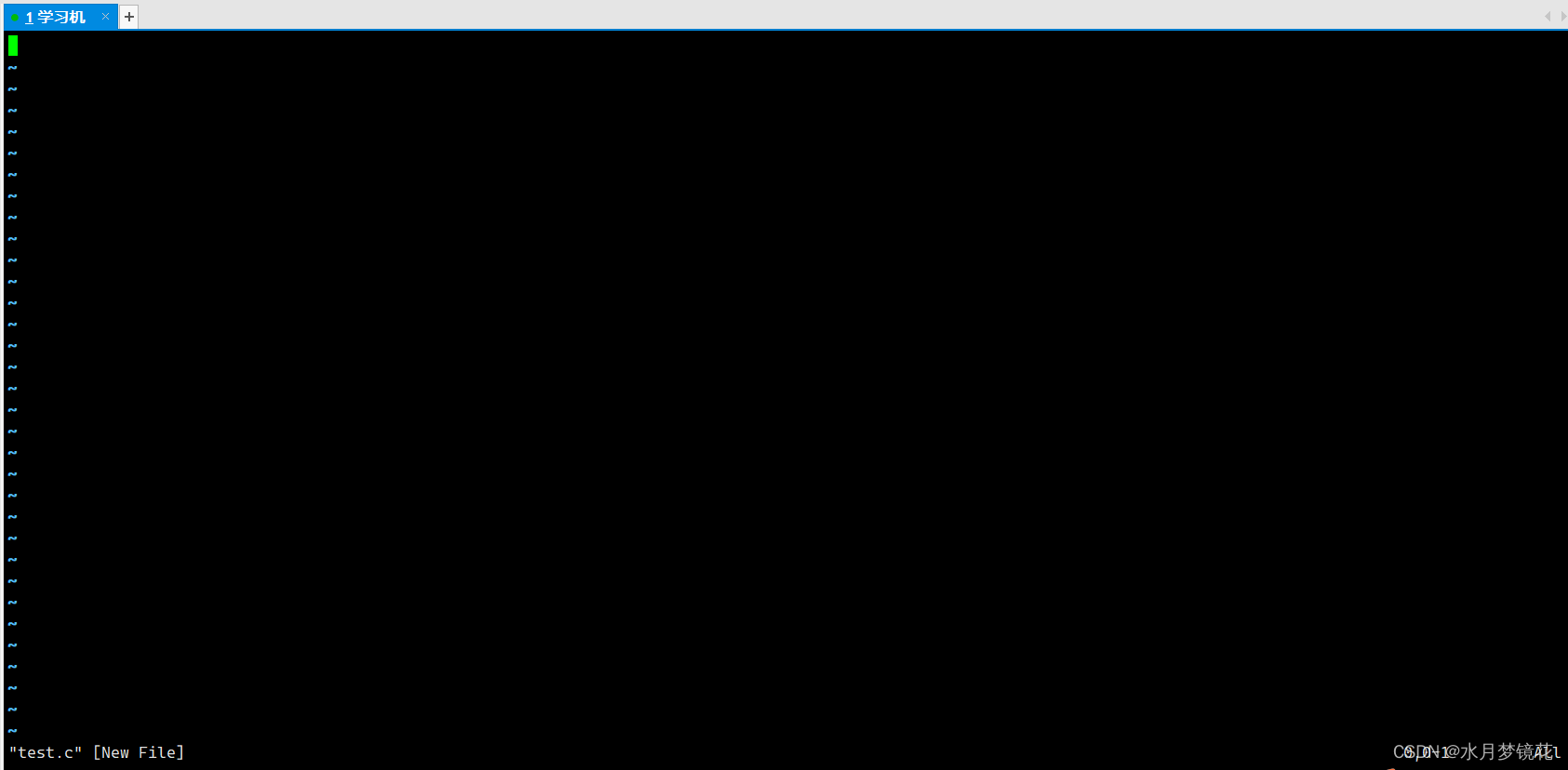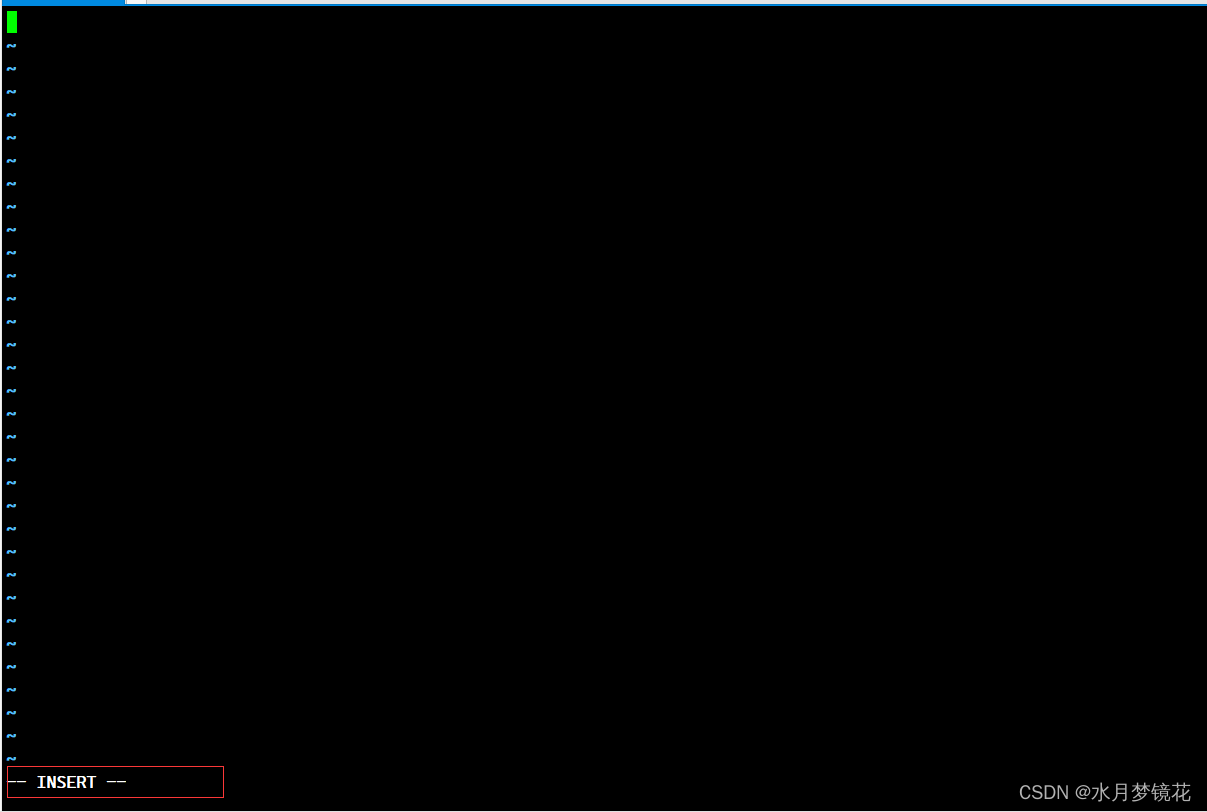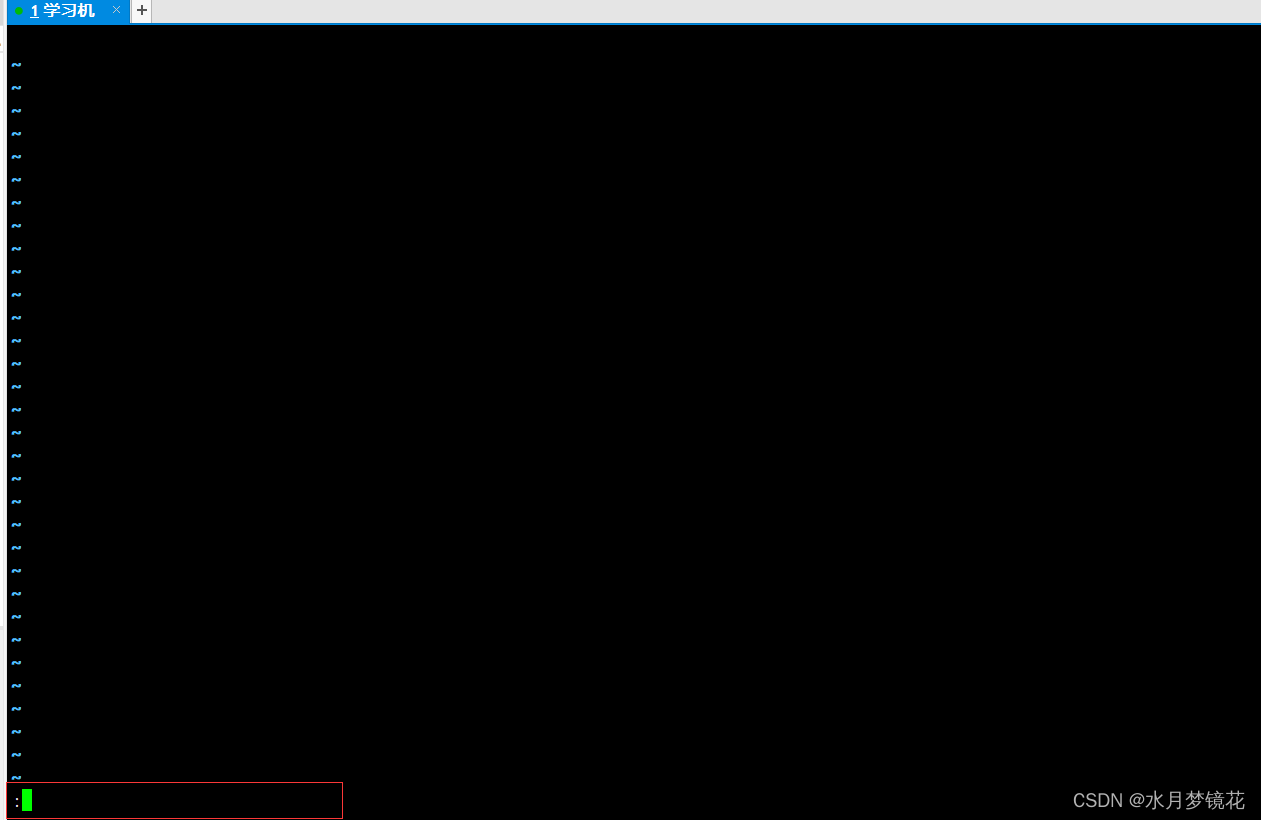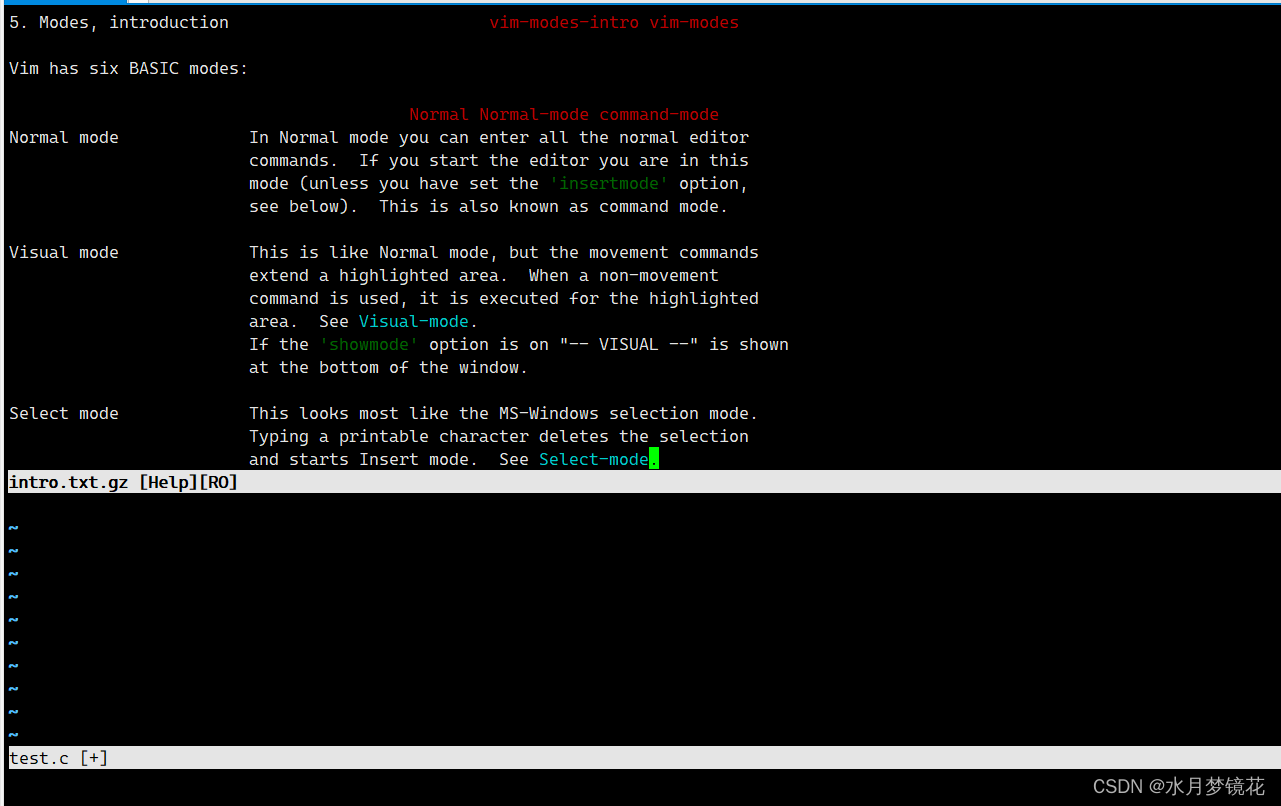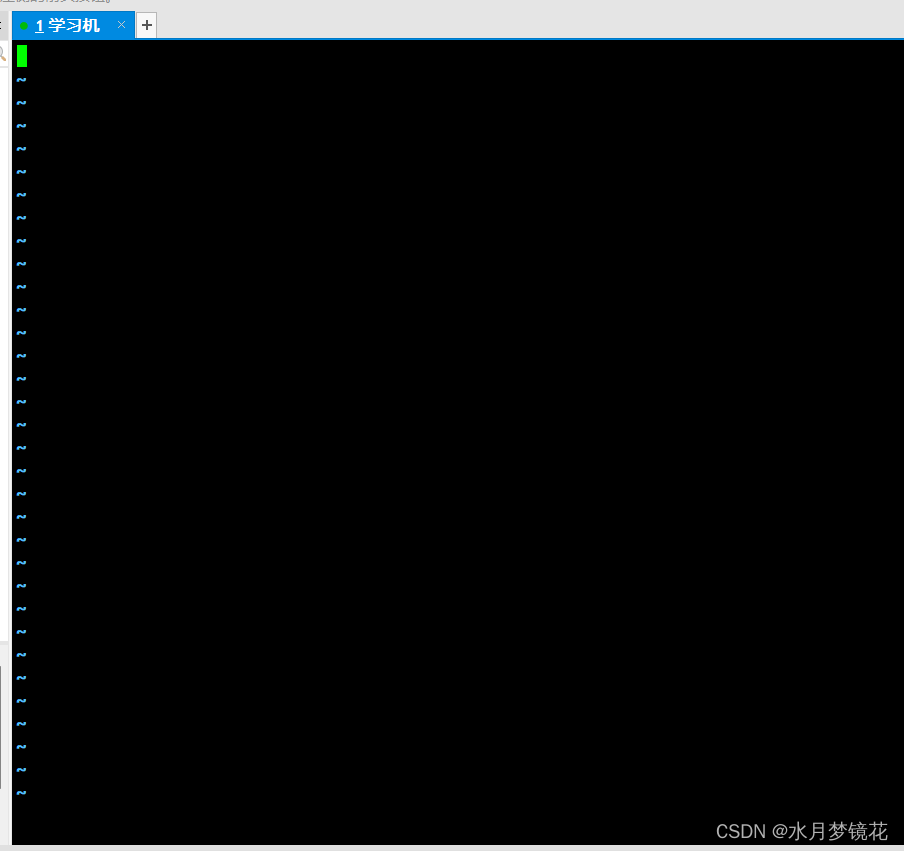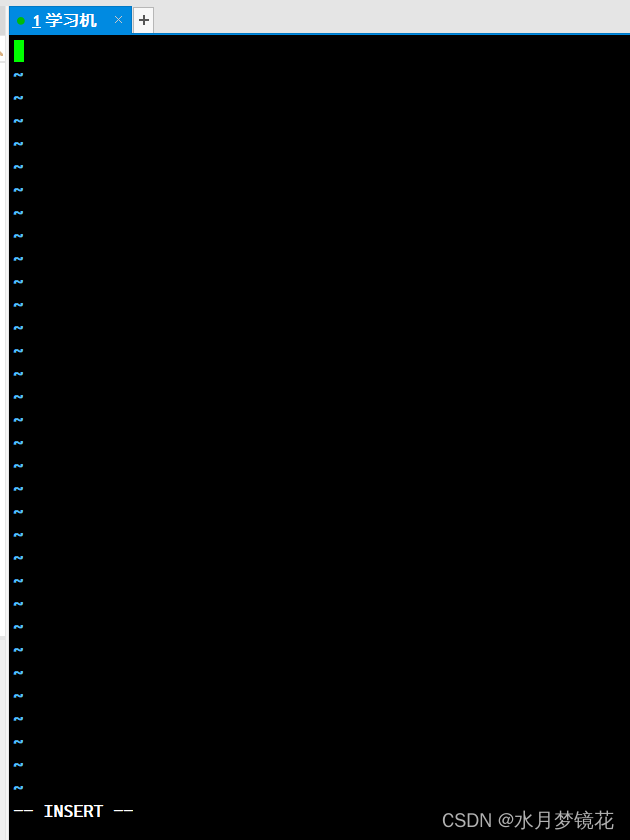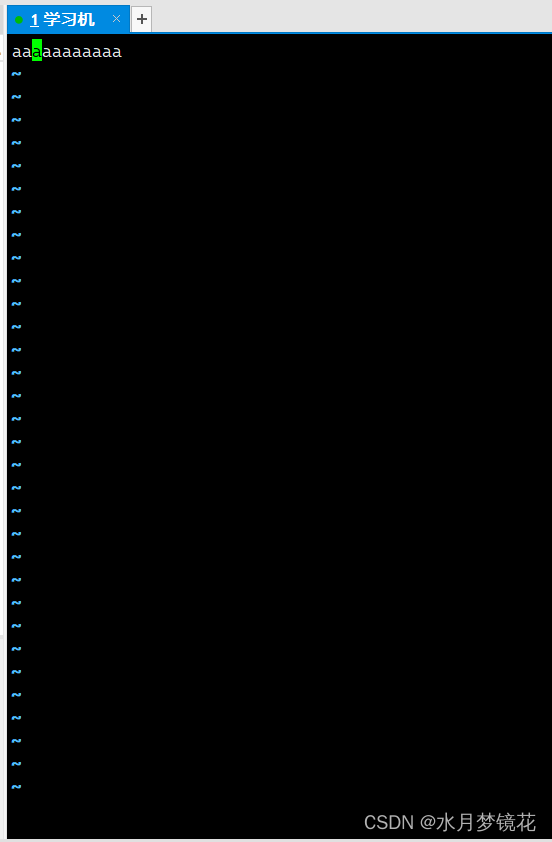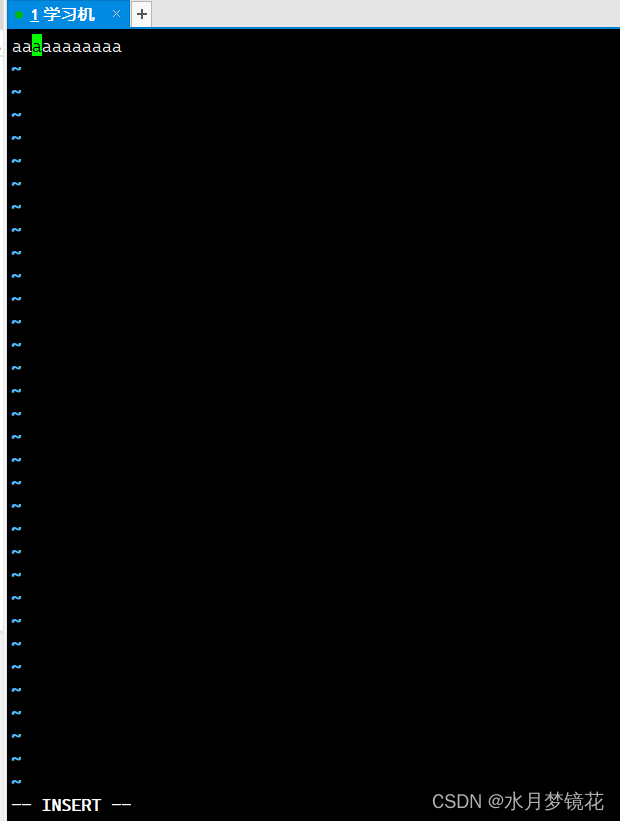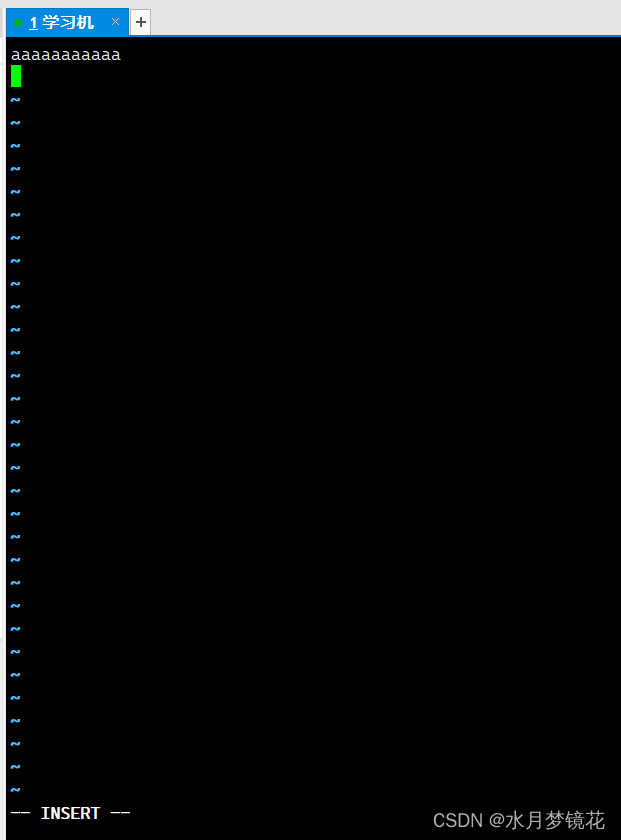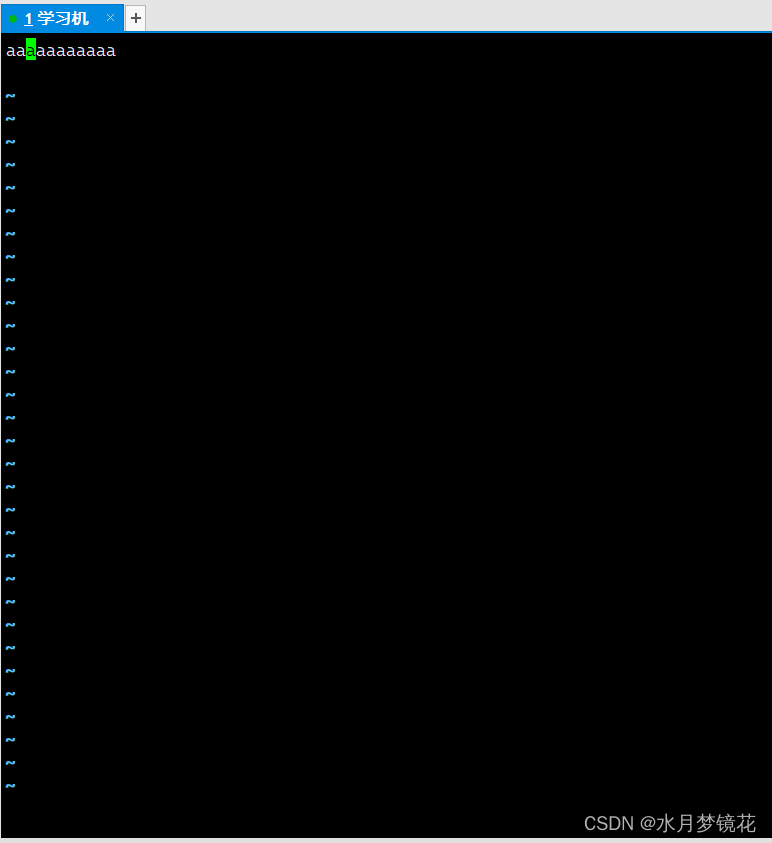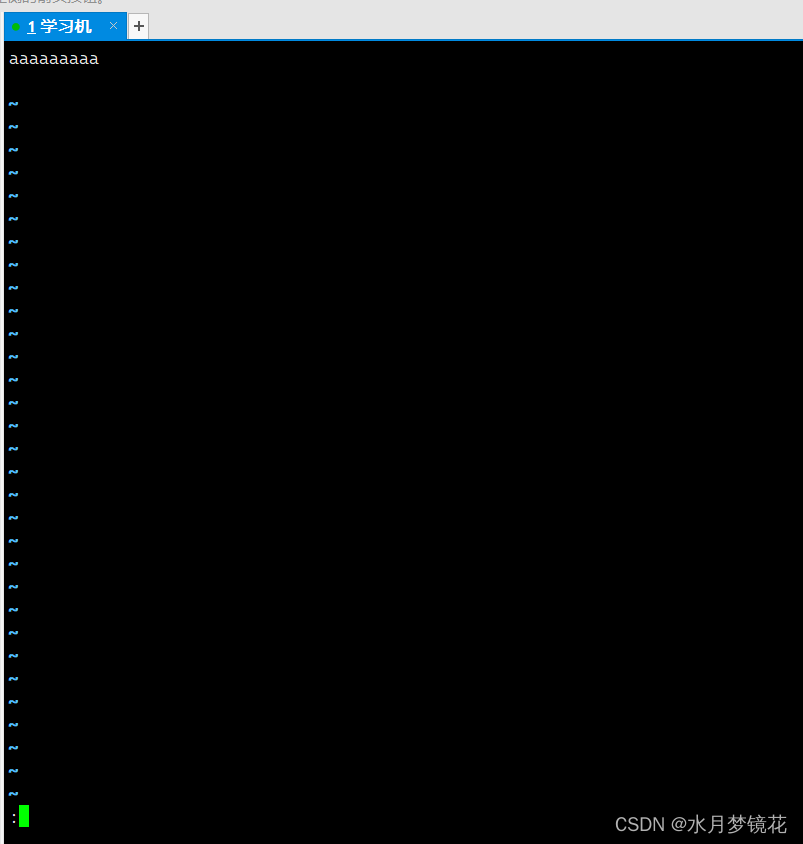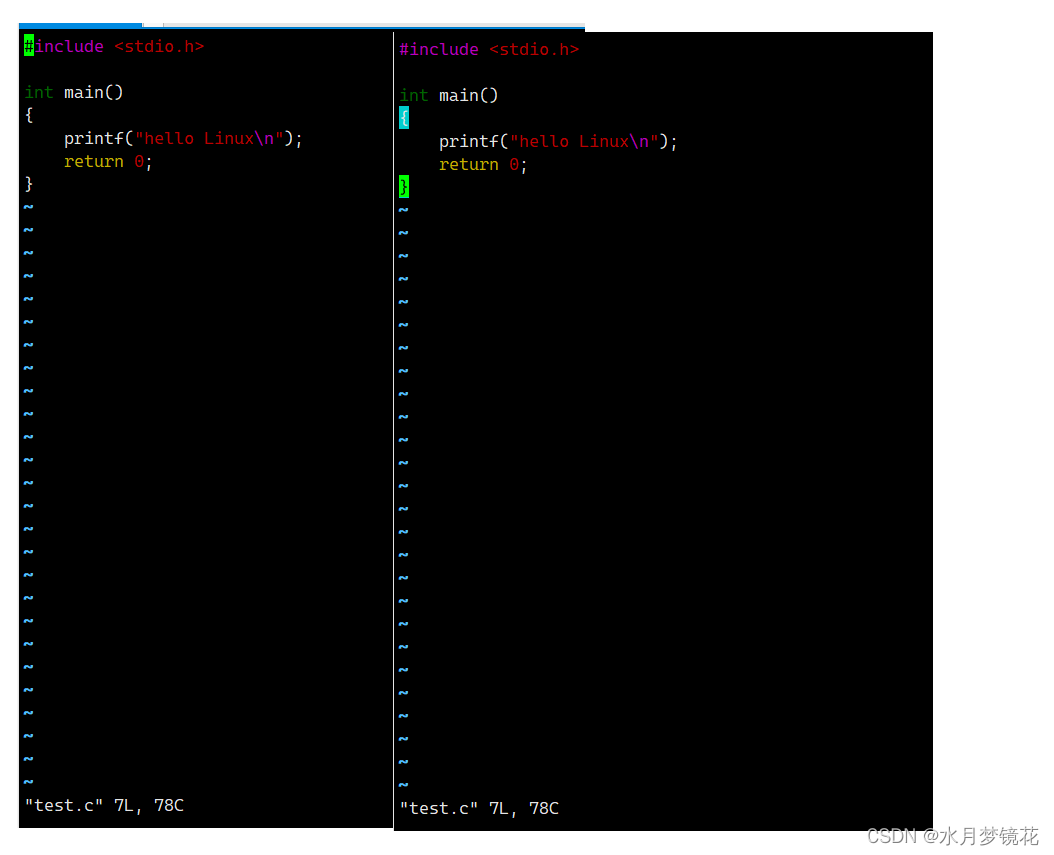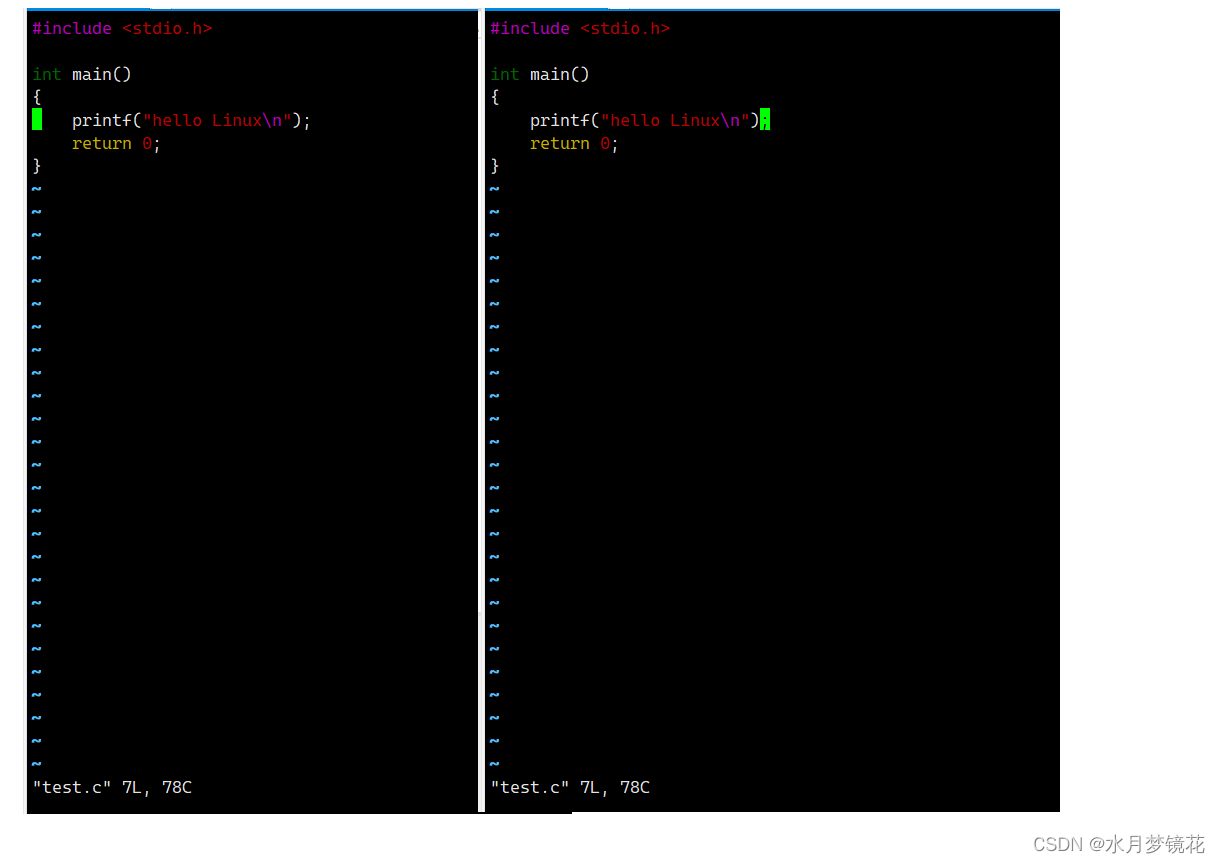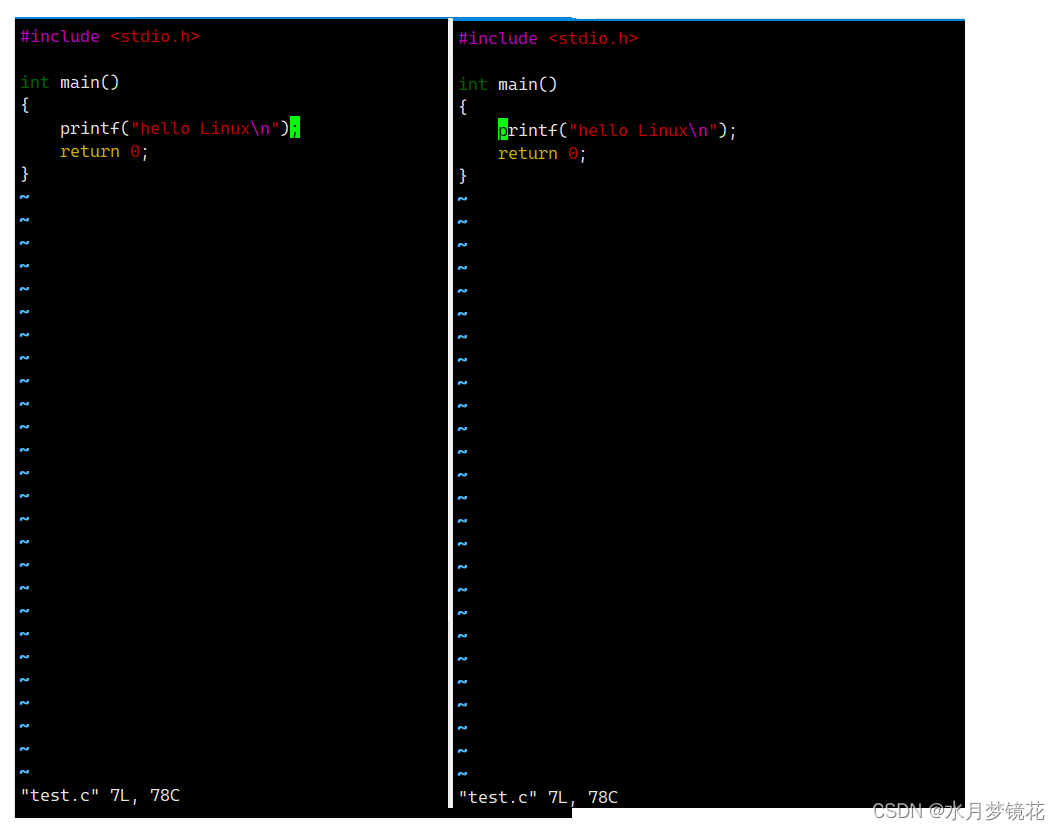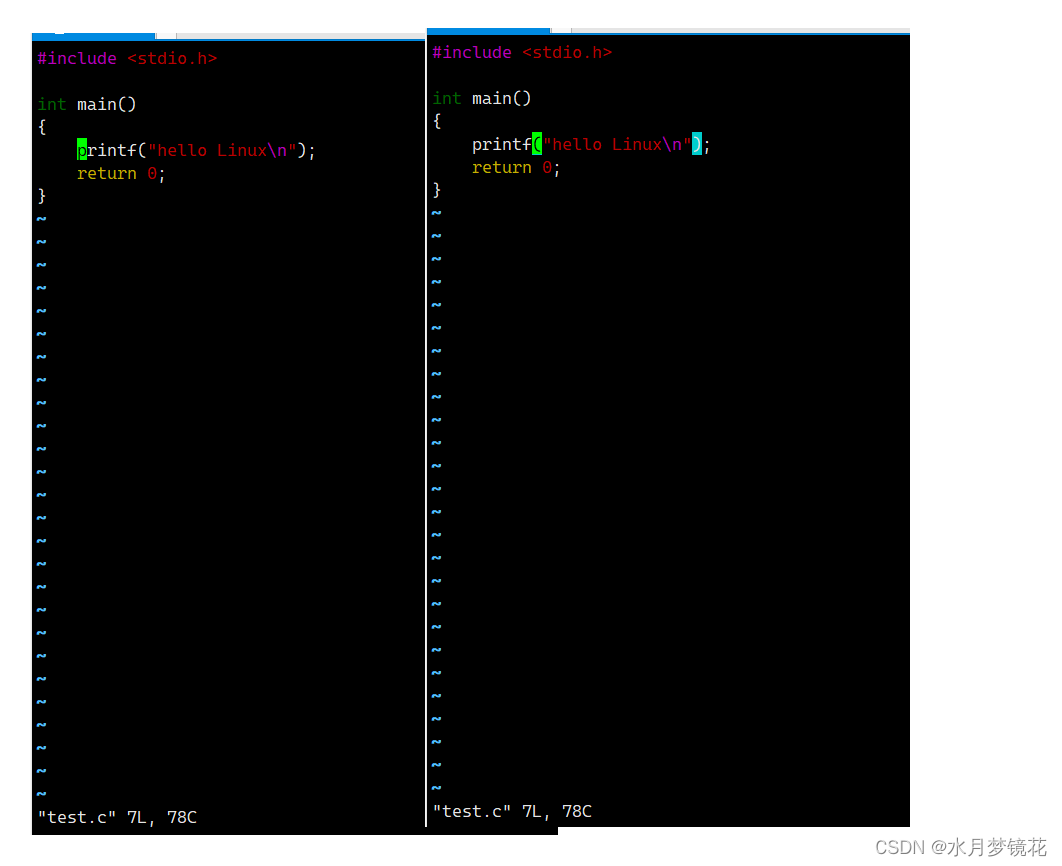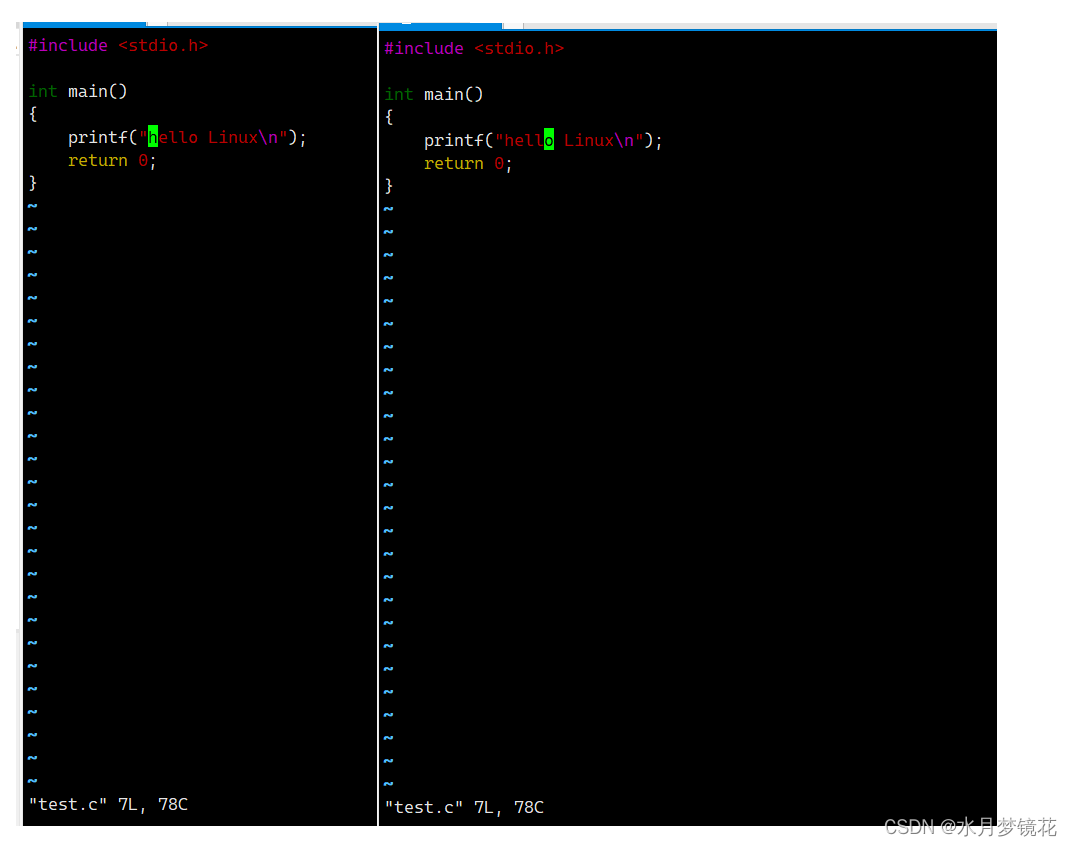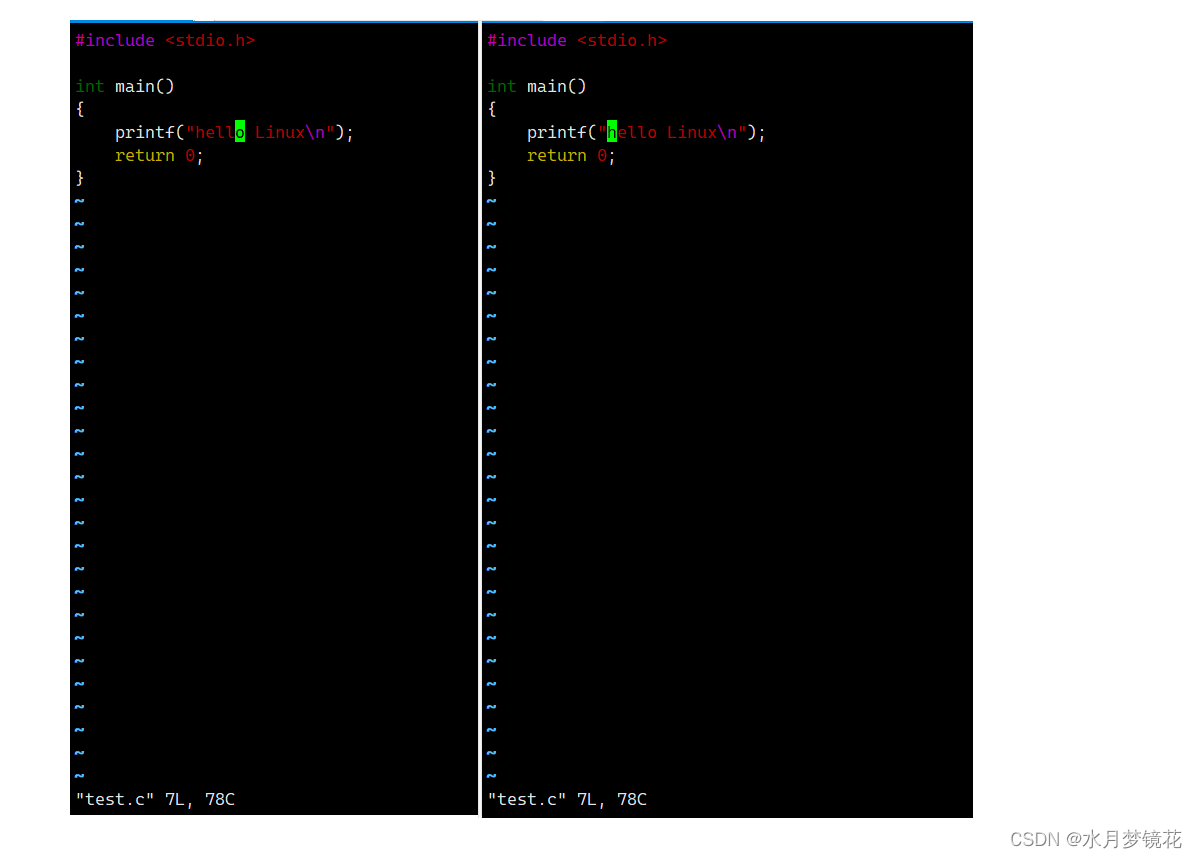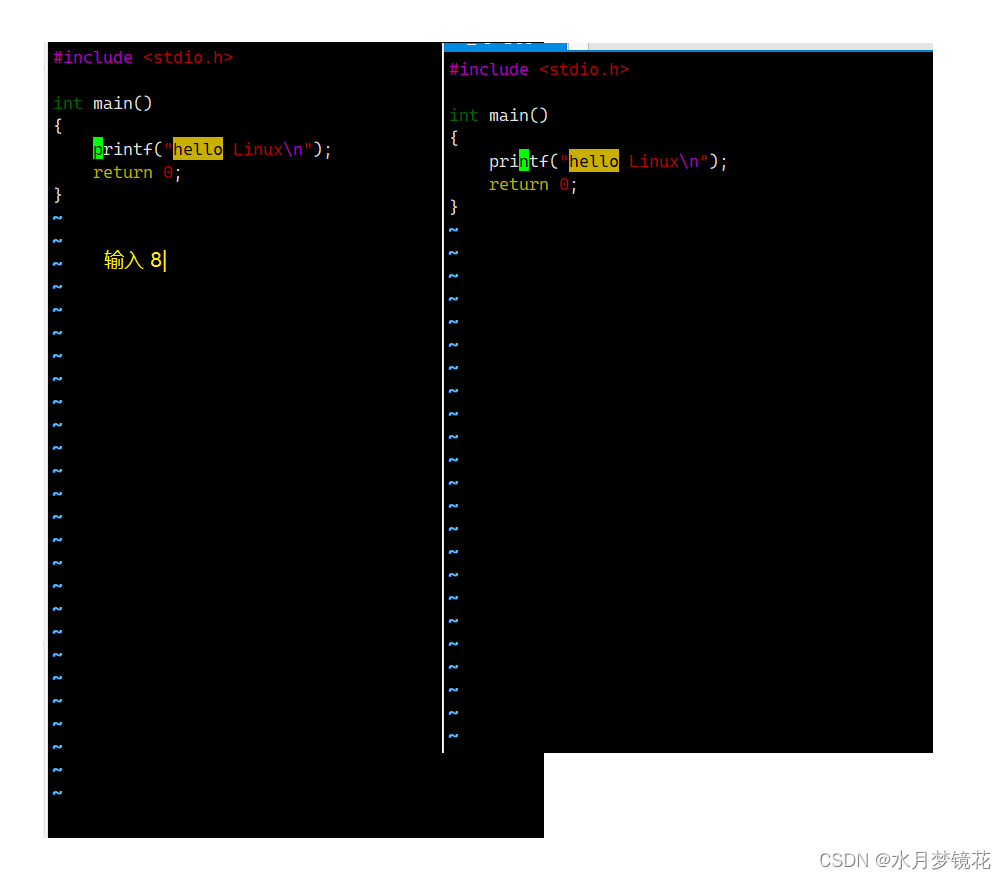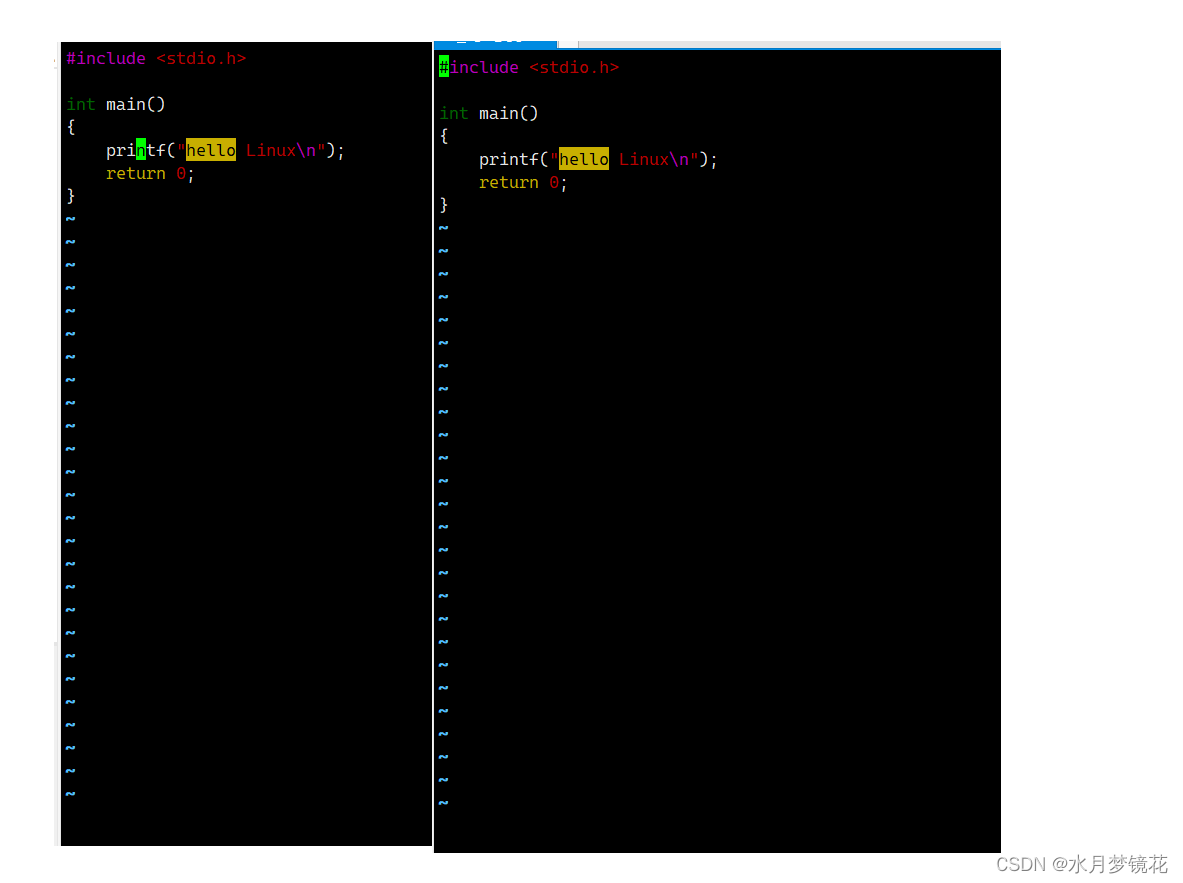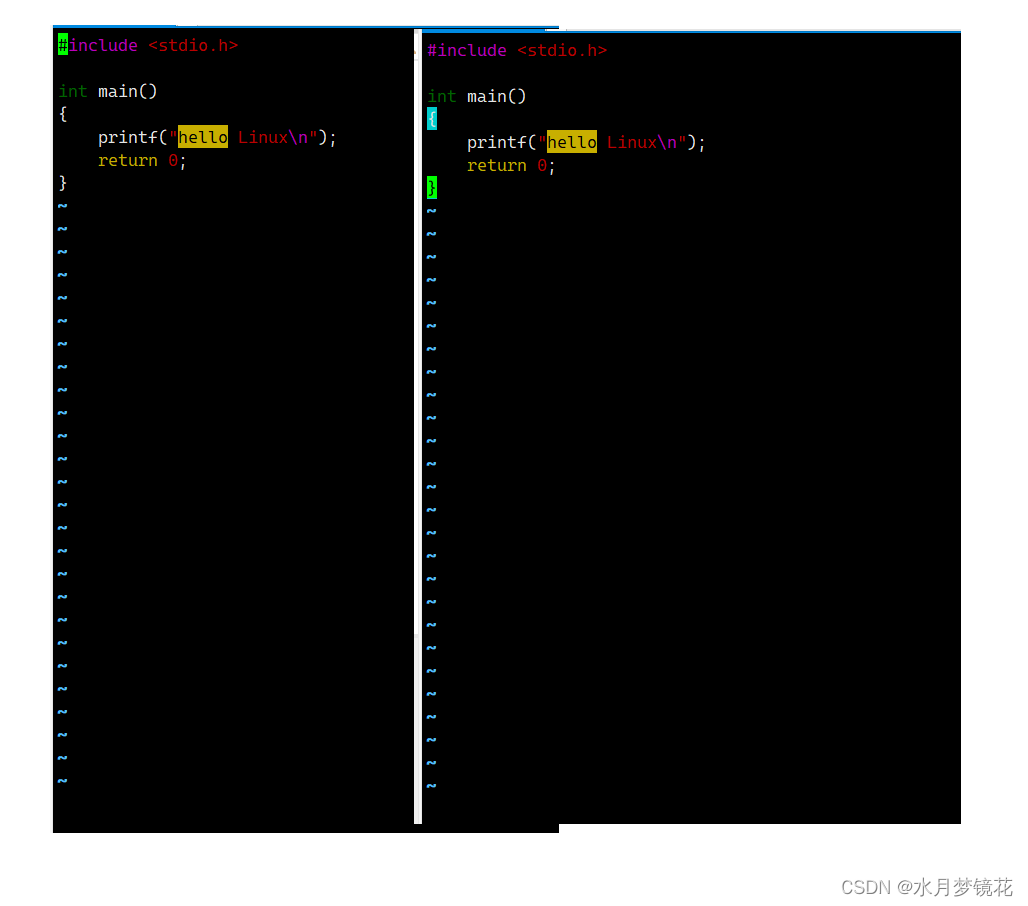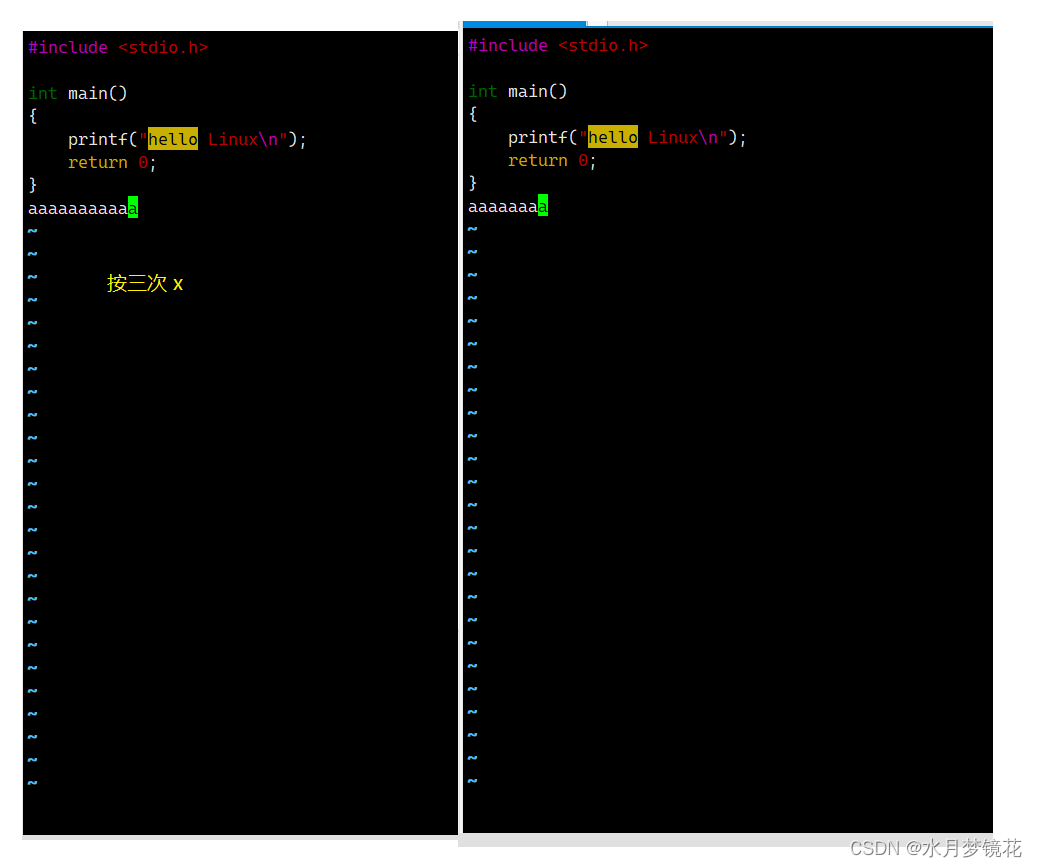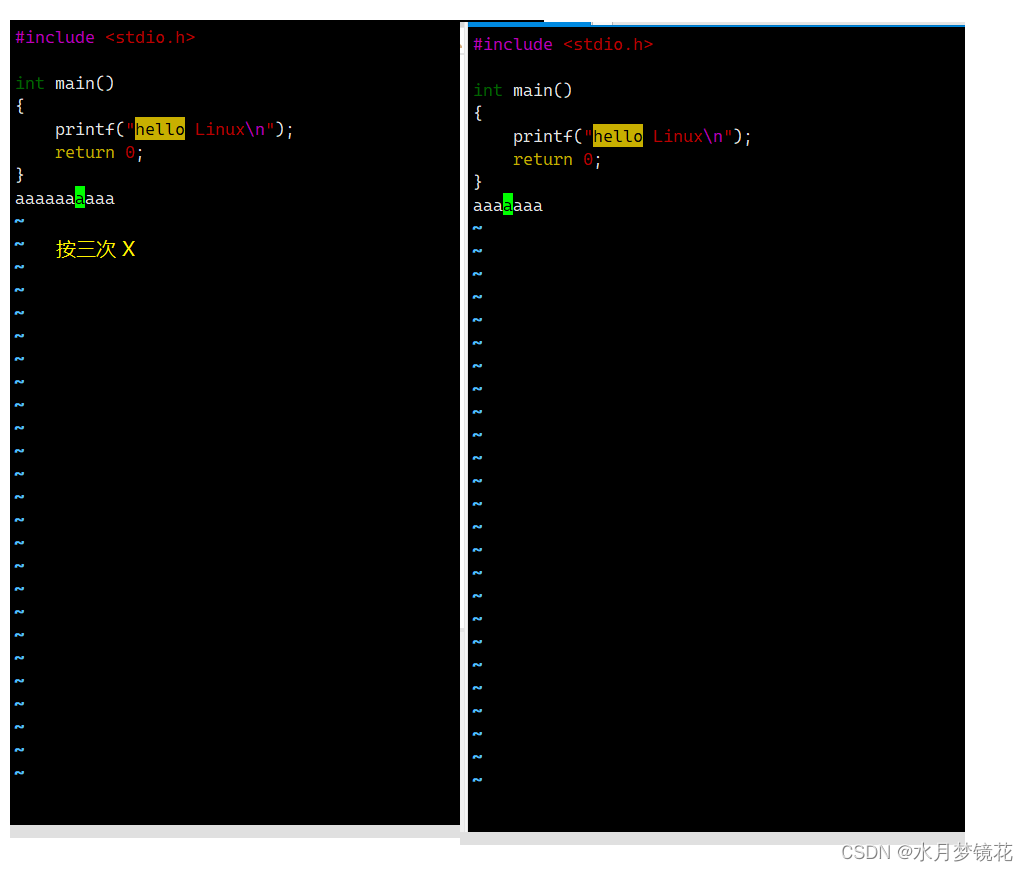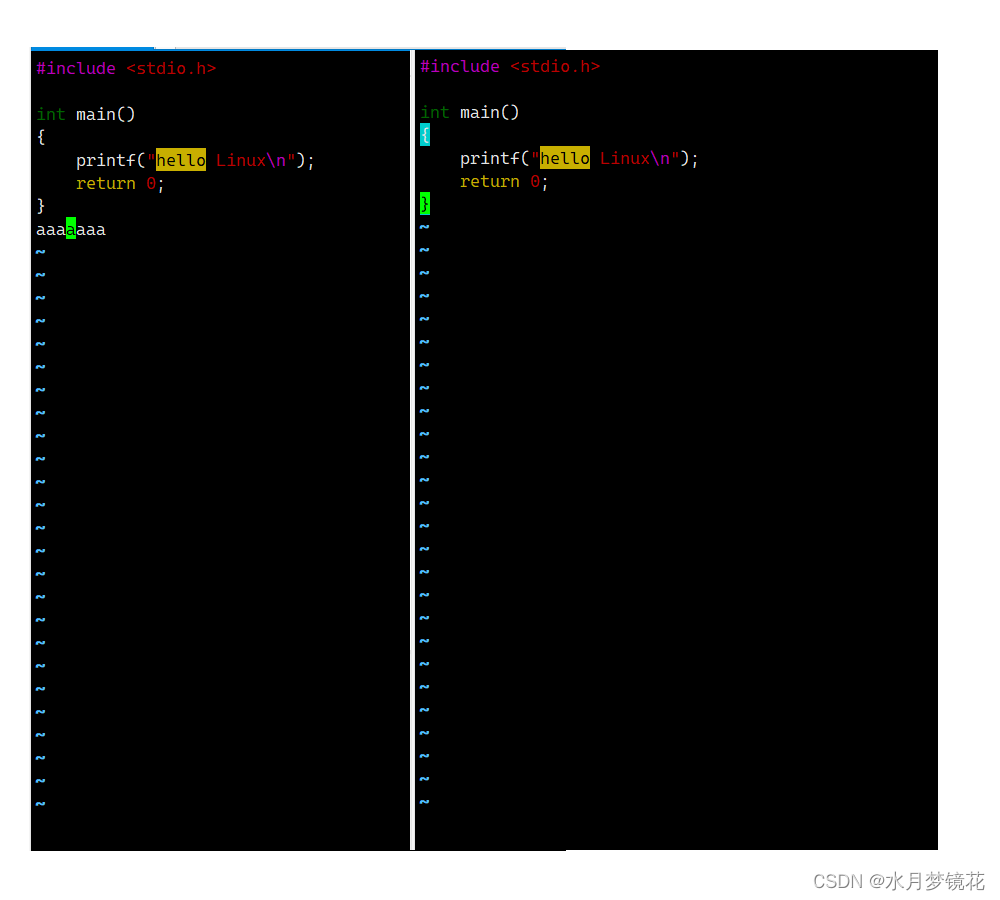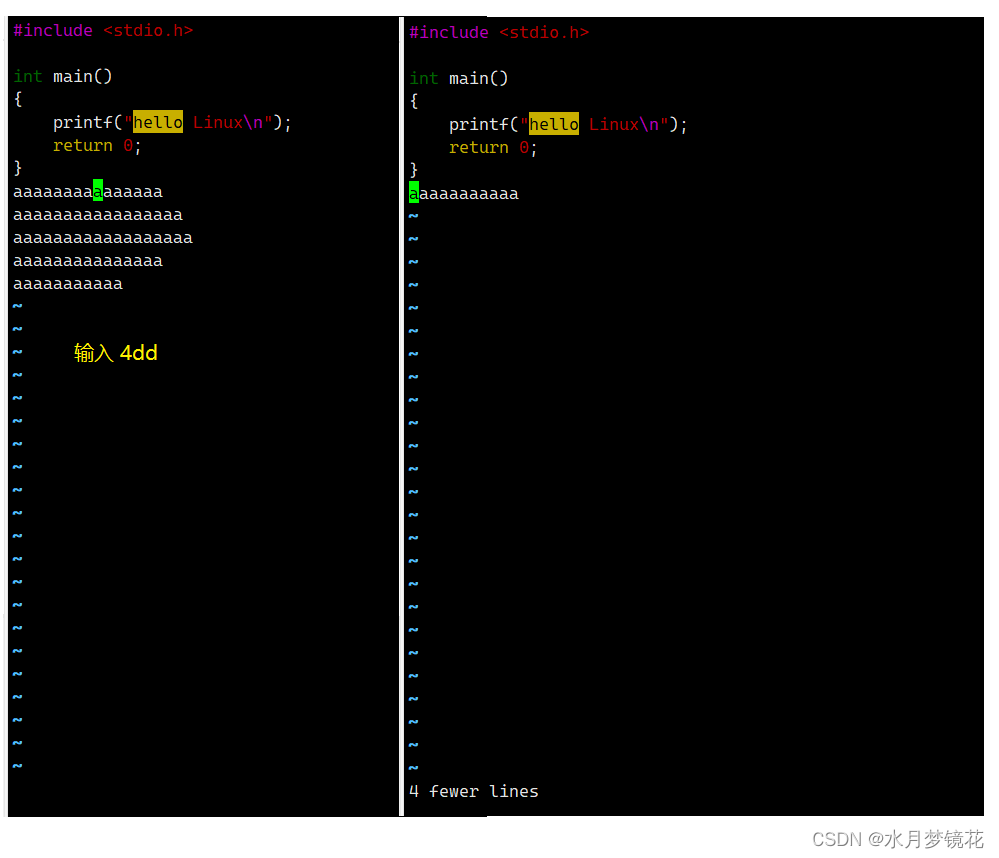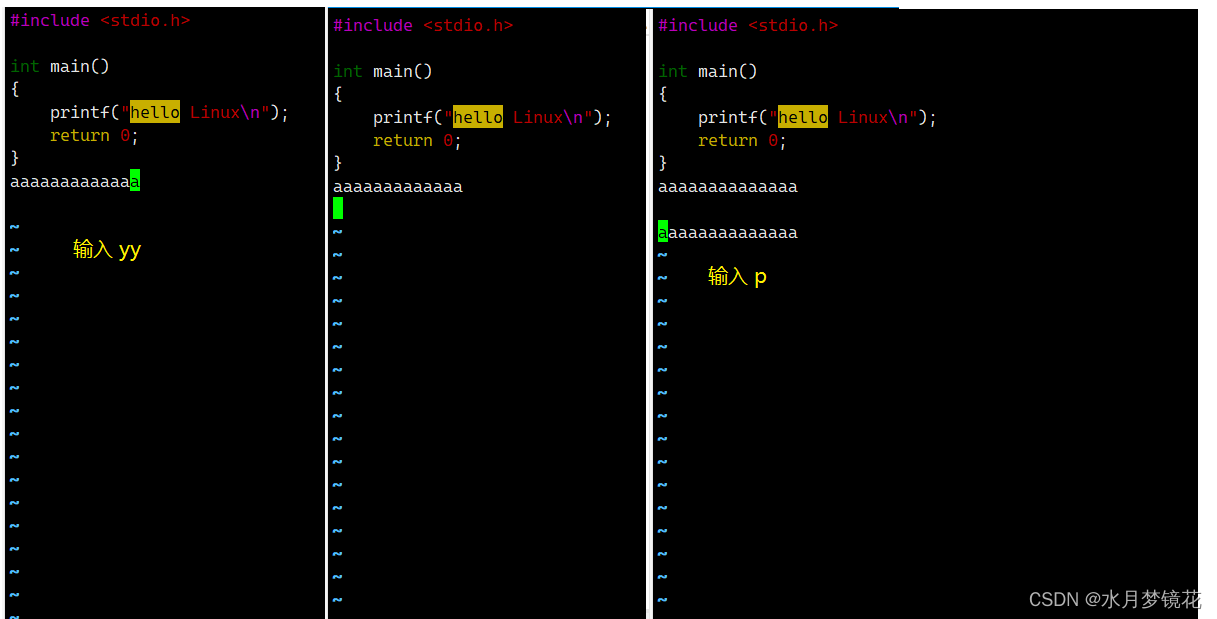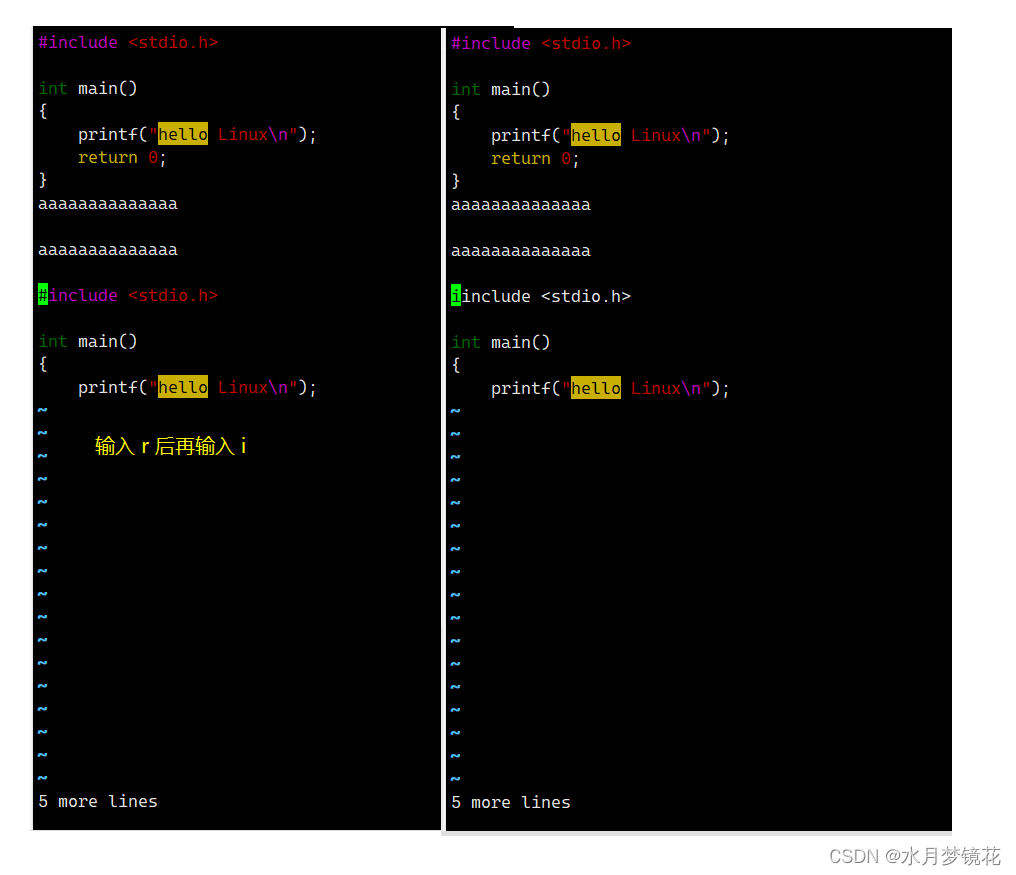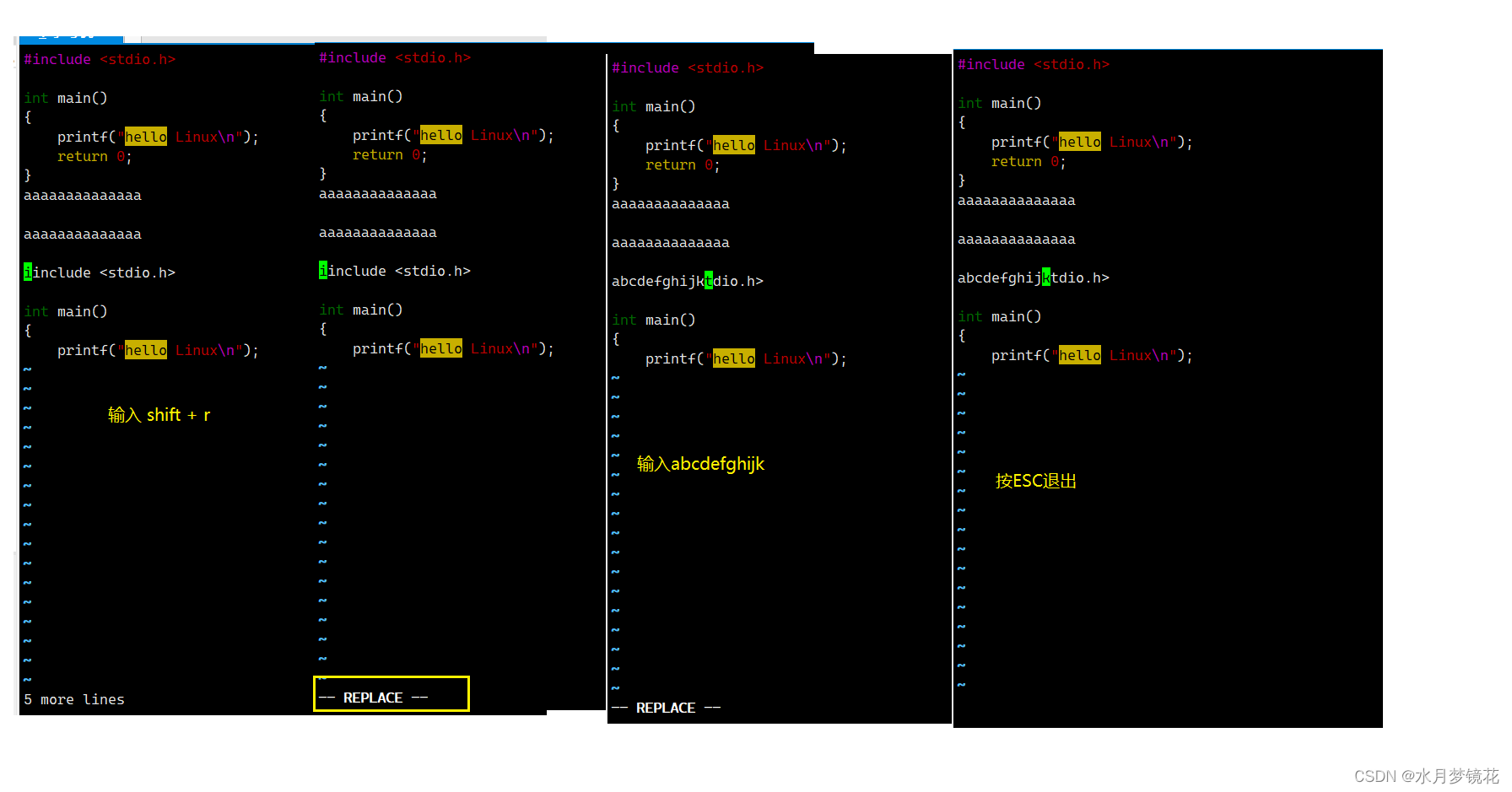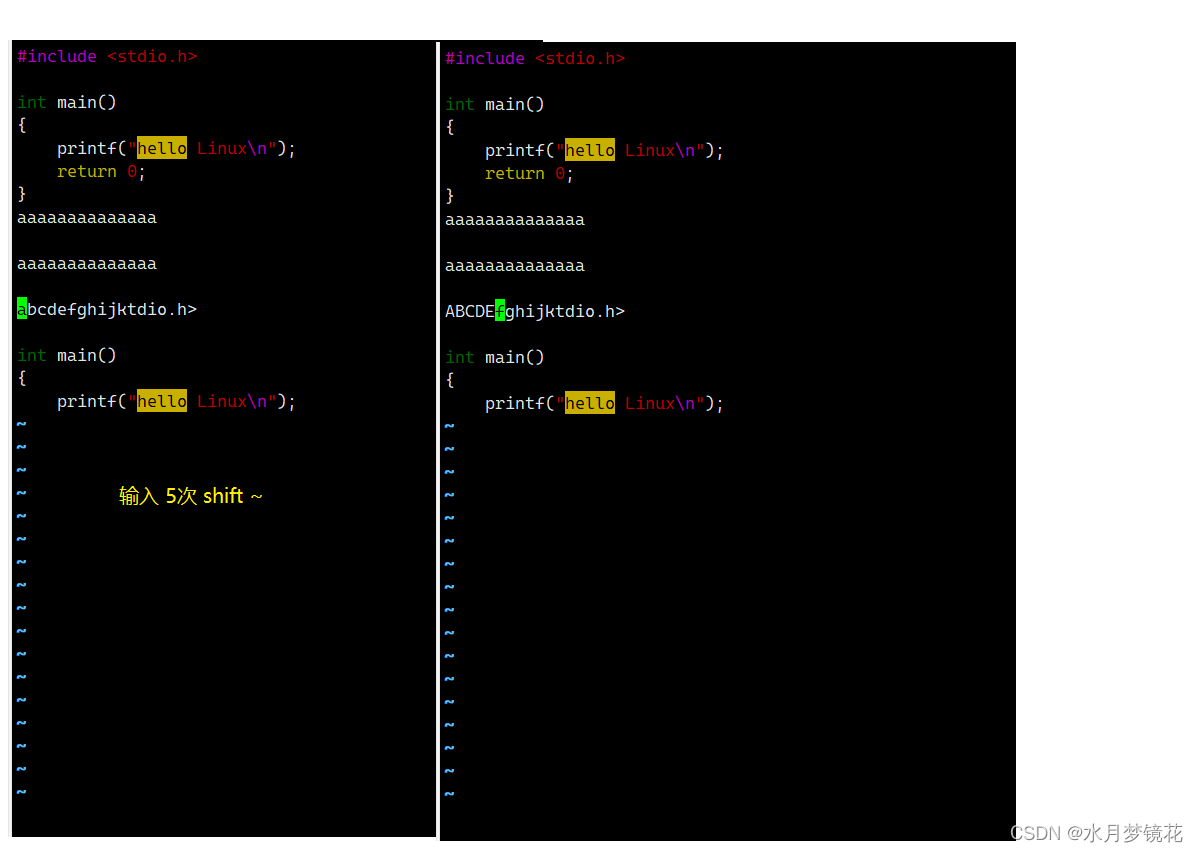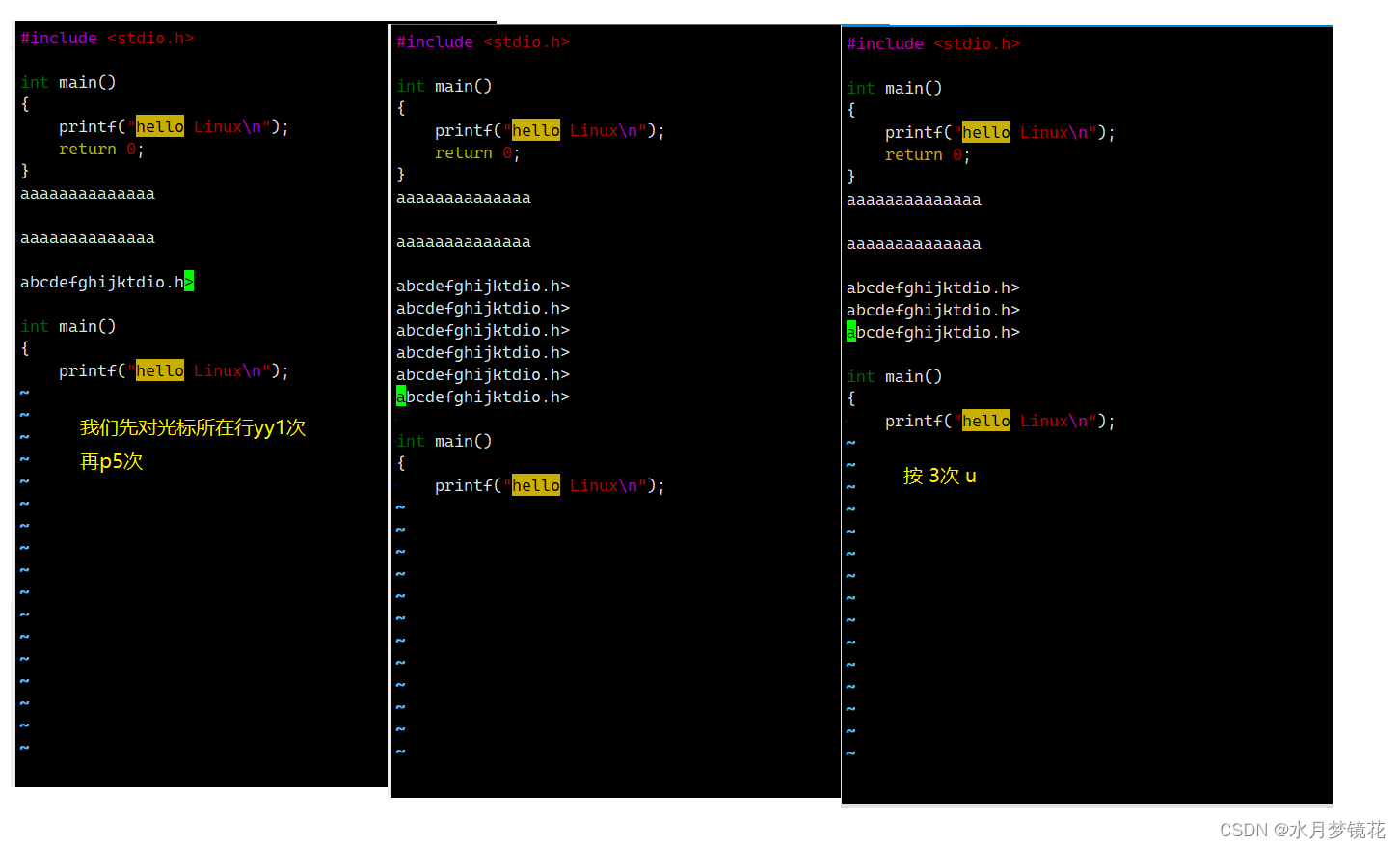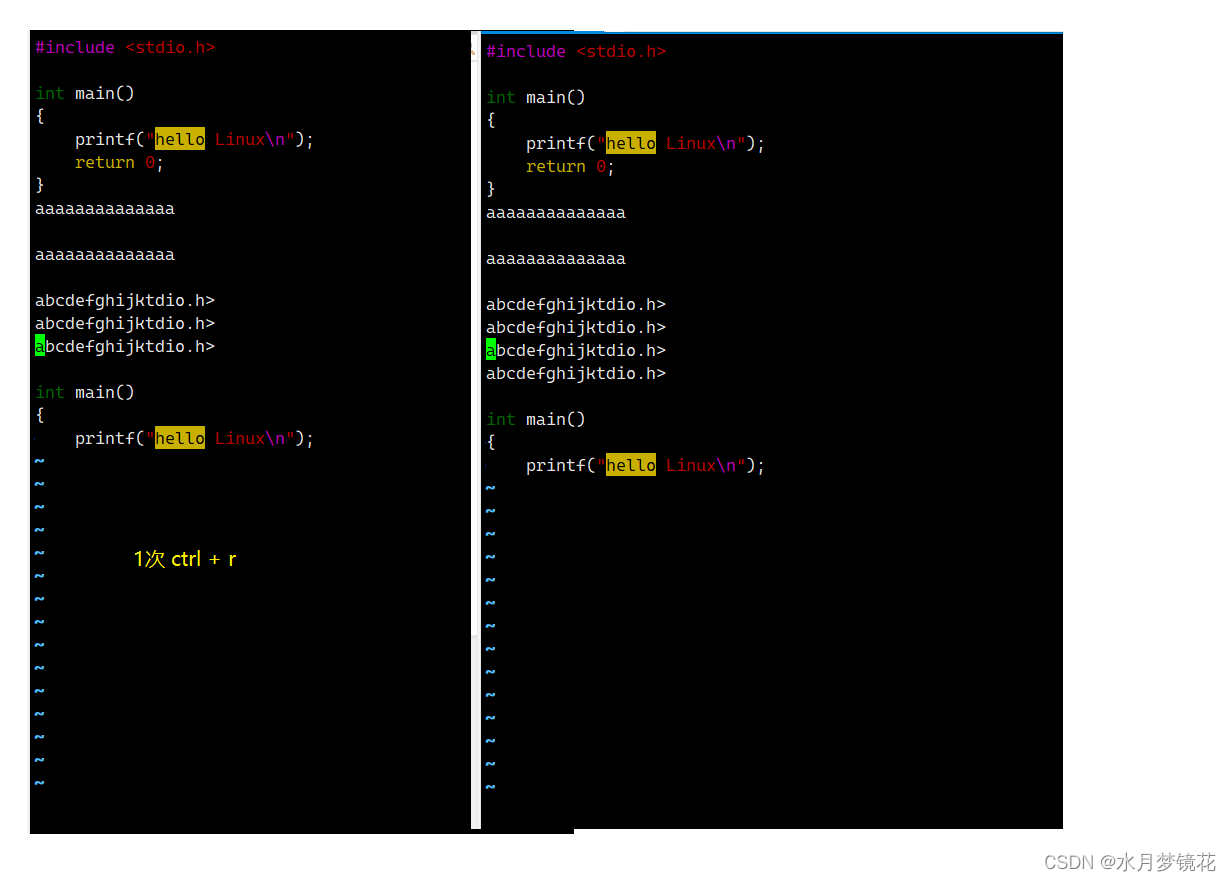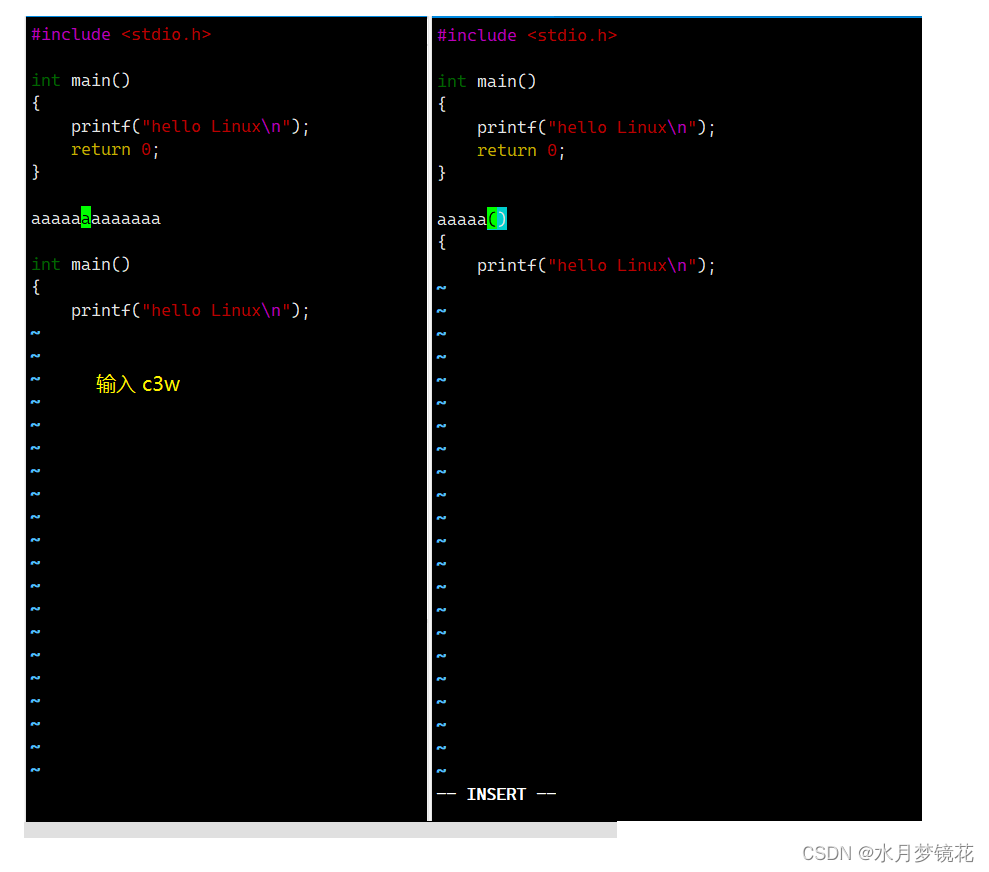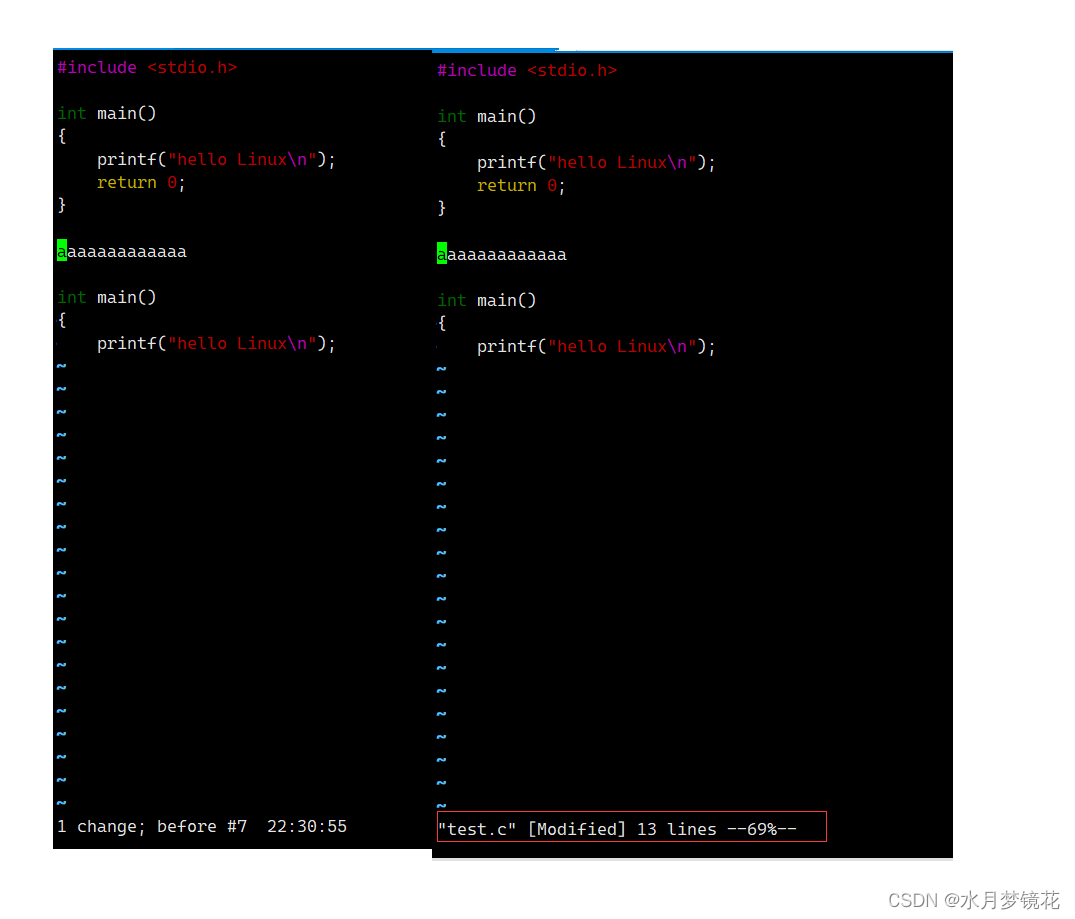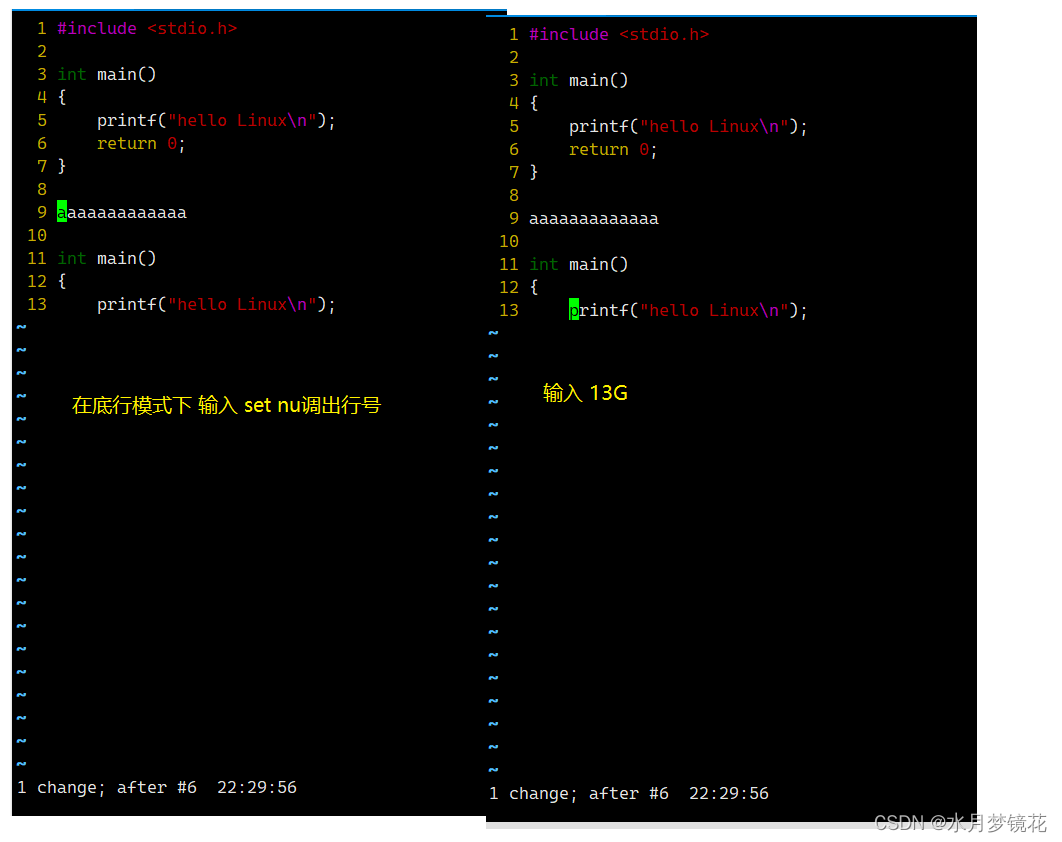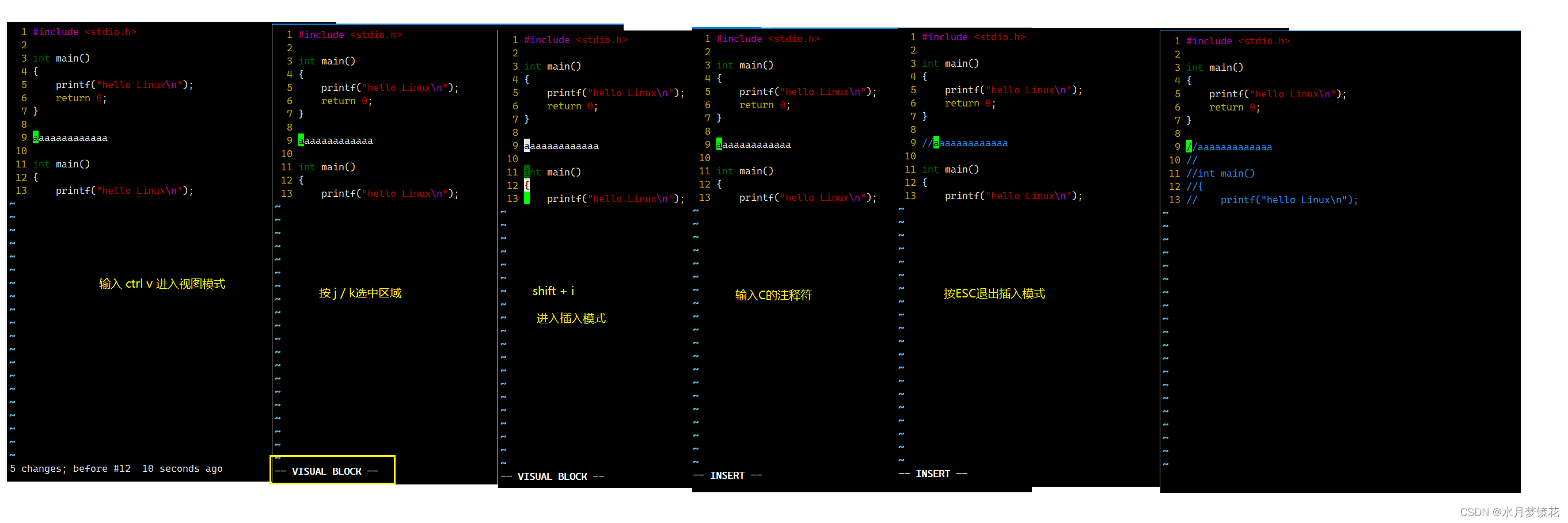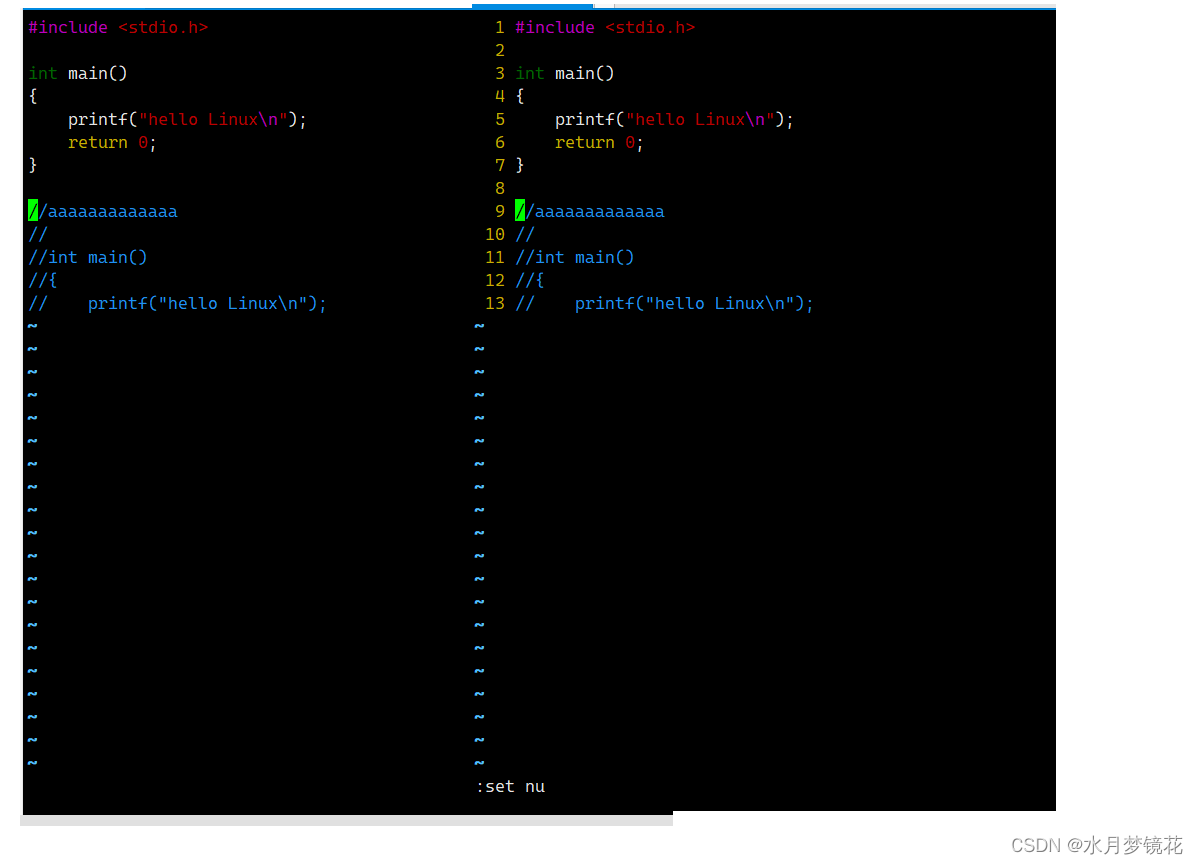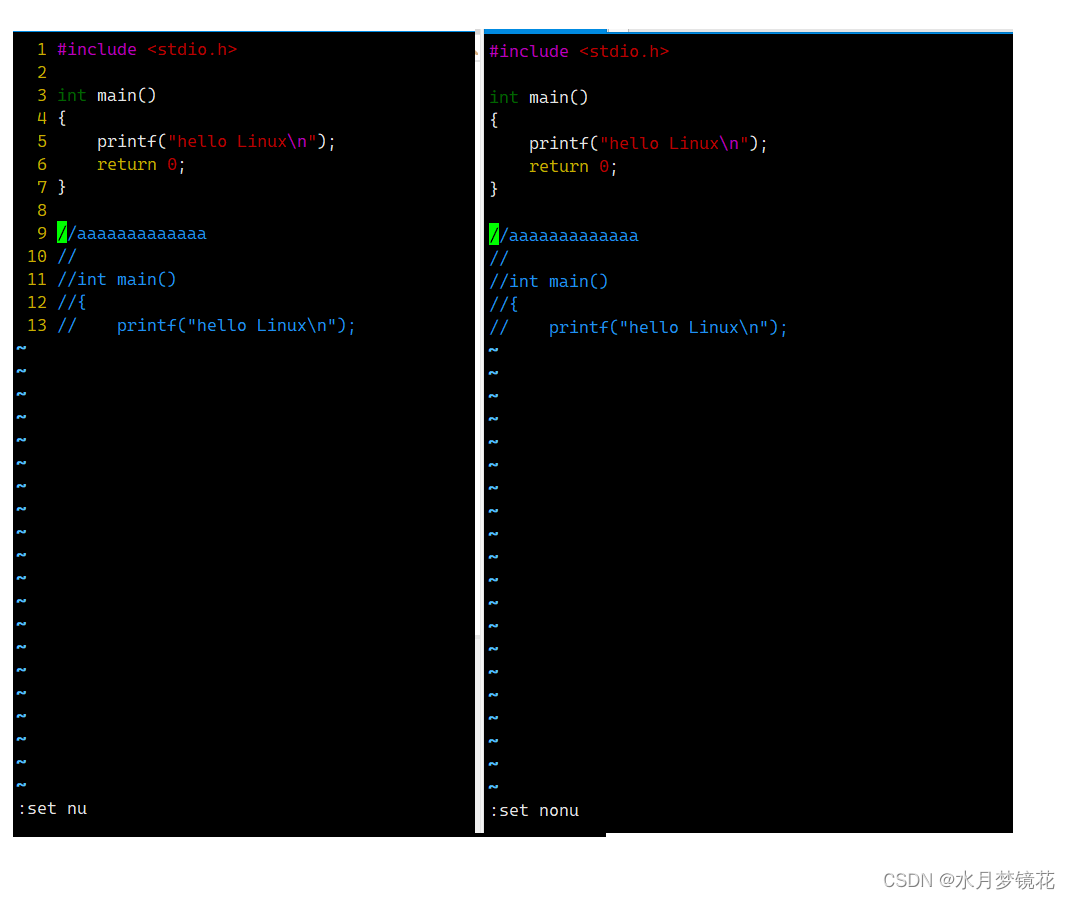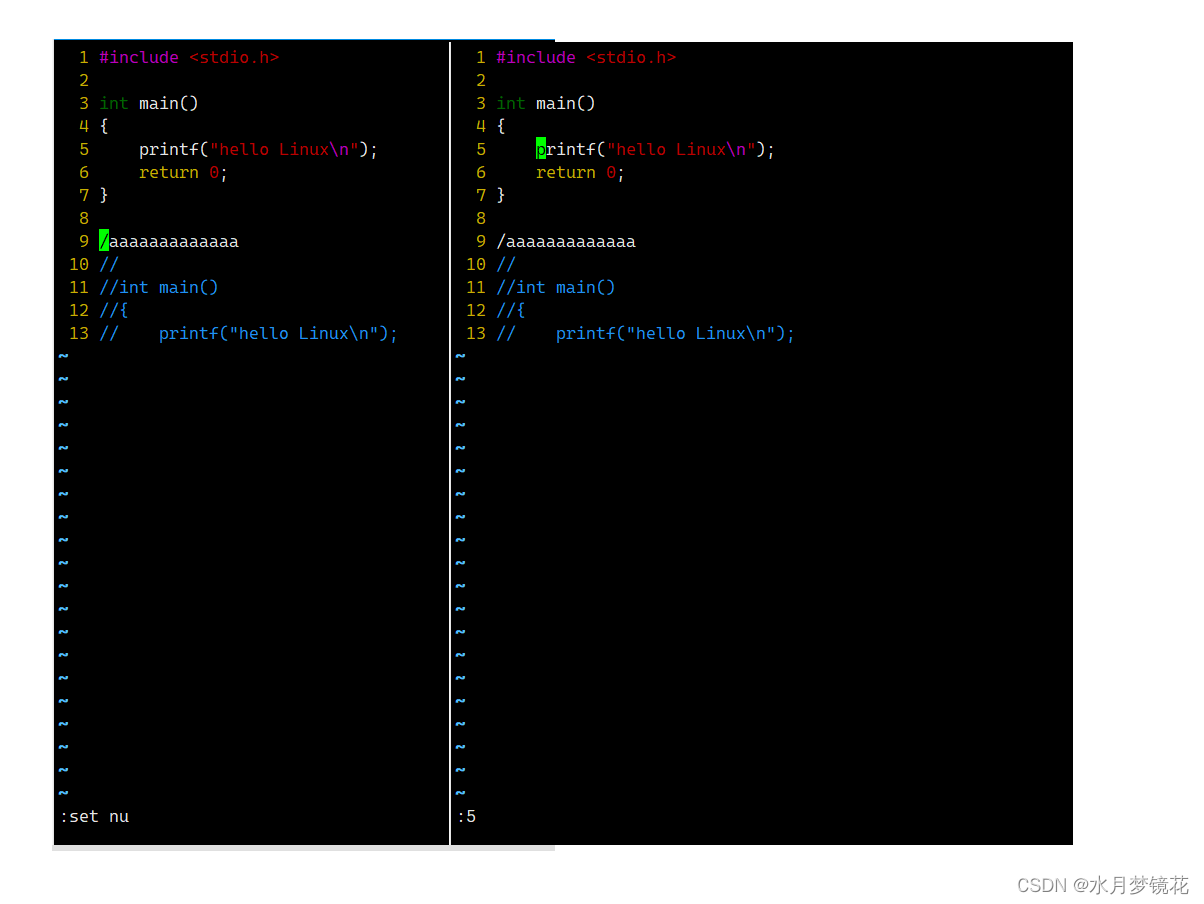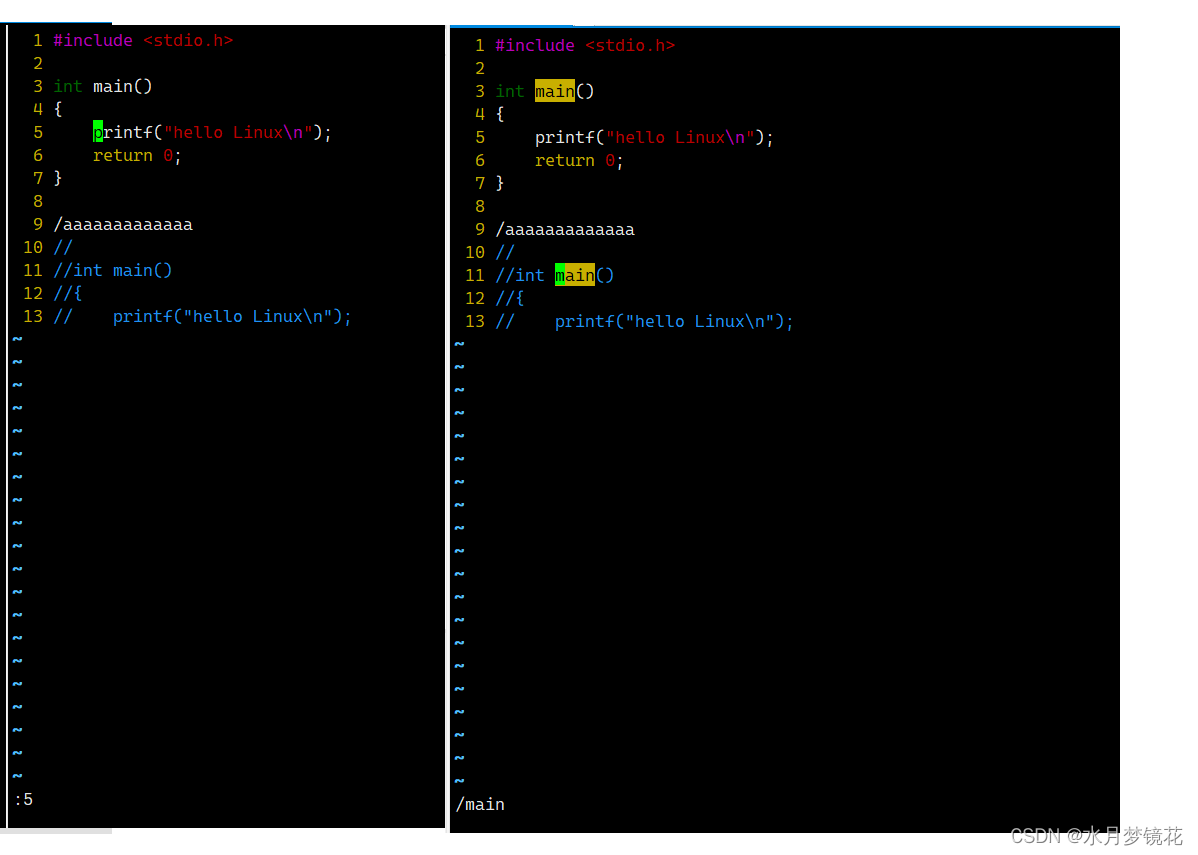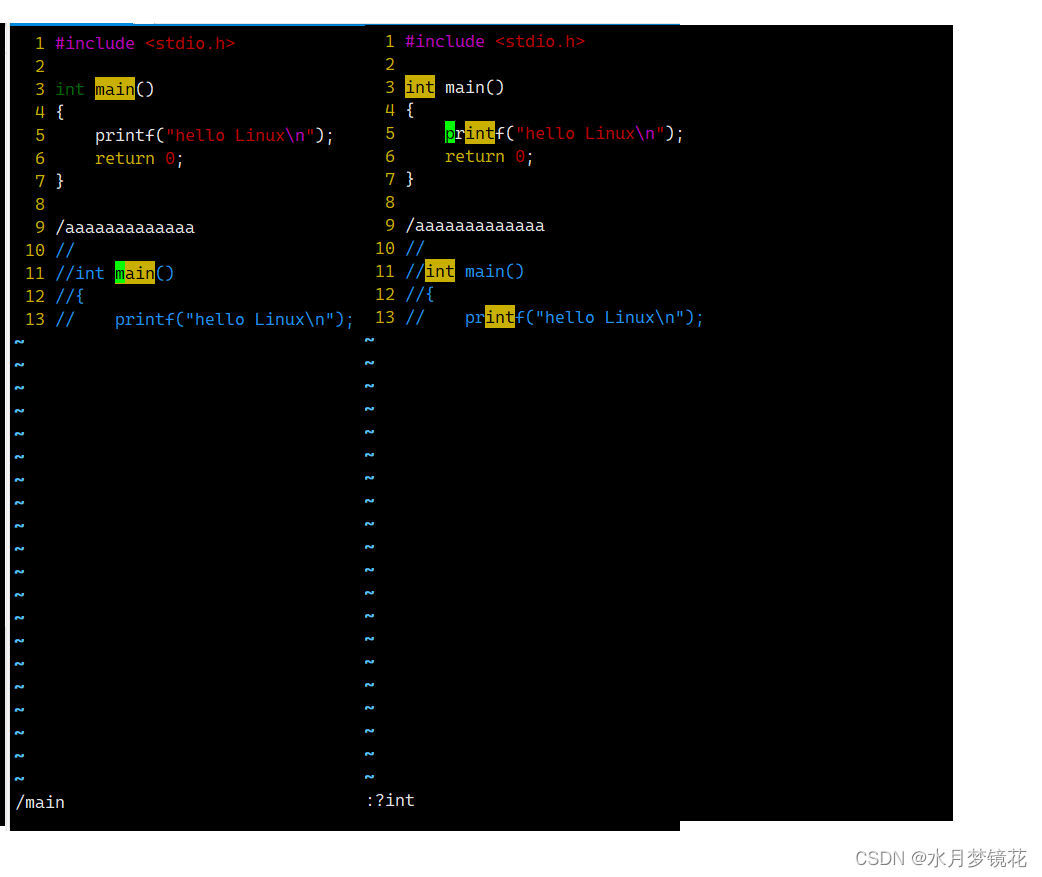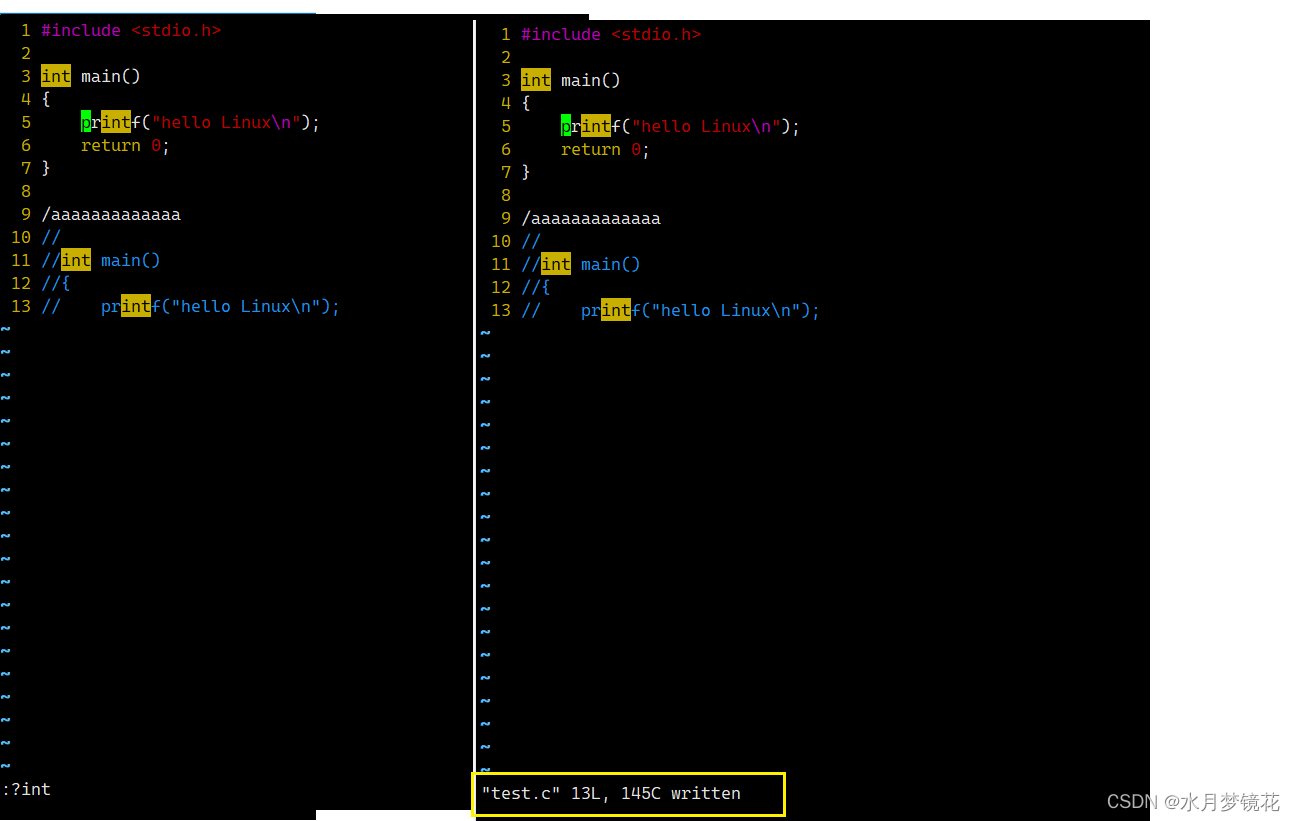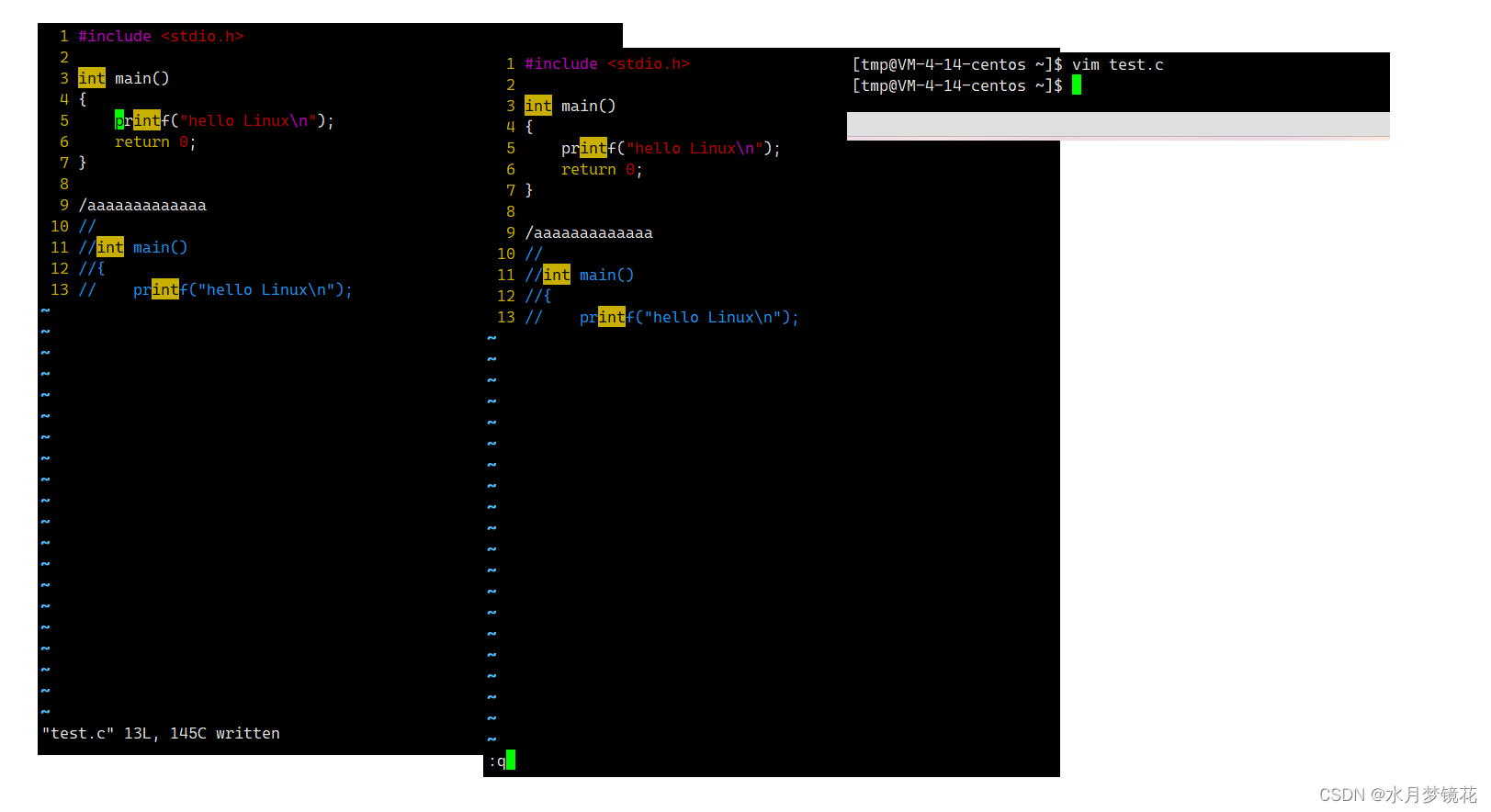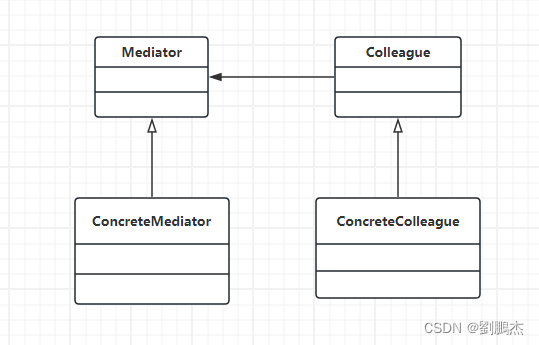前言
一、vim的基本概念
vim是一款多模式的文本编辑器,vim里有许多子命令,来进行代码编写的操作。本文将总结vim的三种常用模式,分别是命令模式(command mode),插入模式(insert mode),底行模式(last line mode),其中默认打开命令模式
二、vim的基本操作
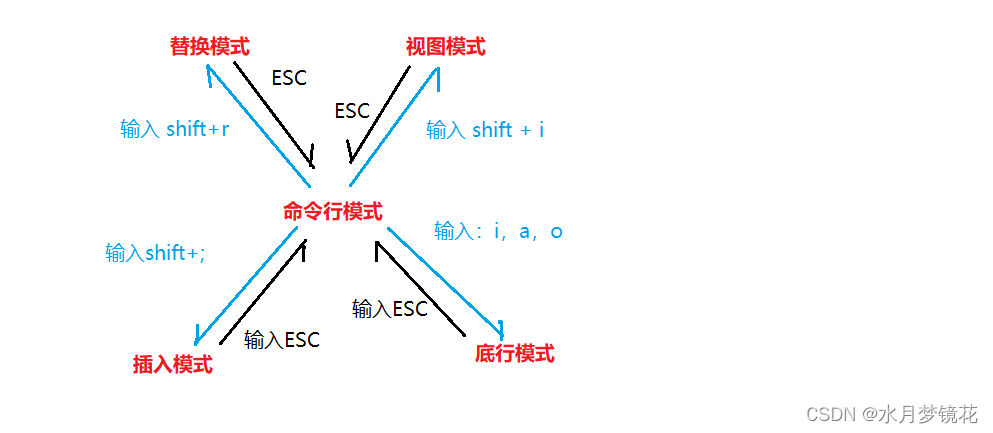
三、vim正常模式命令集
四、vim底行模式命令集
五、.xxx.swp的解决
在打开文件时,如果直接退出shell,会产生一个隐藏备份文件.xxx(文件名).swp。此时我们在打开xxx文件就无法打开,这时我们可以直接rm掉.xxx.swp文件
如下:我们vim test.txt文件再输入一些内容,之后直接退出shell就会查收.test.txt.swp文件
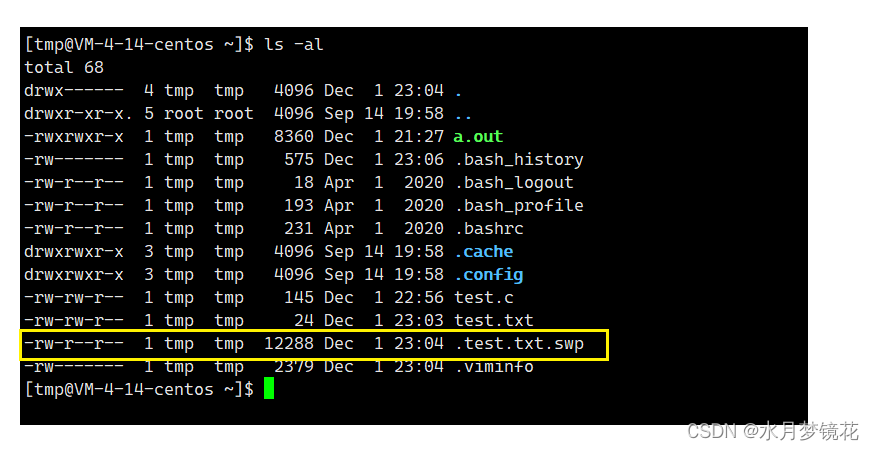
此时我们不能vim test.txt打开文件,会有如下提示
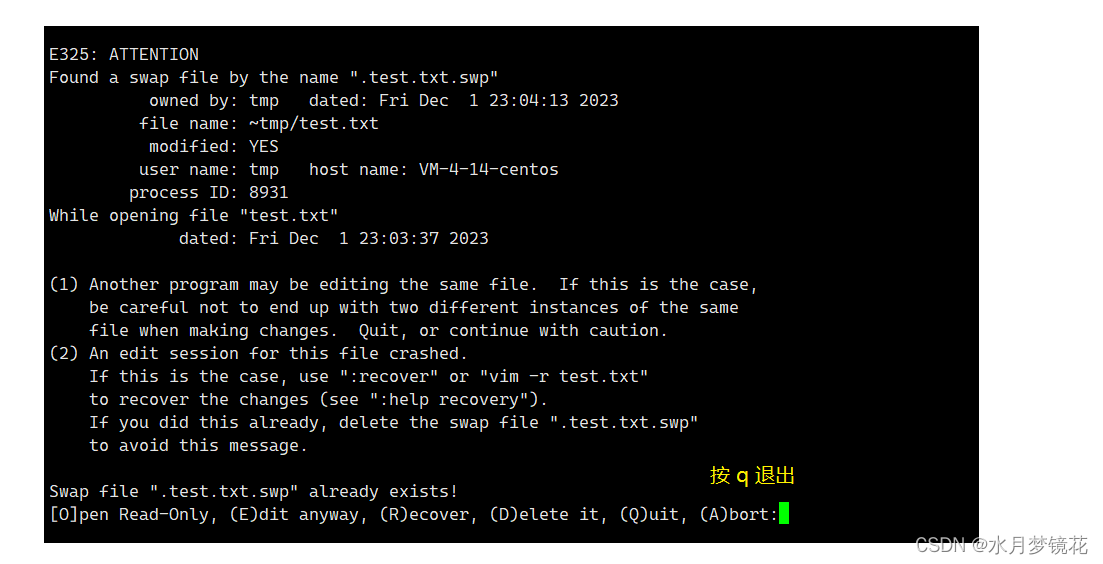
我们只有rm .test.txt.swp文件后才可以正常打开文件
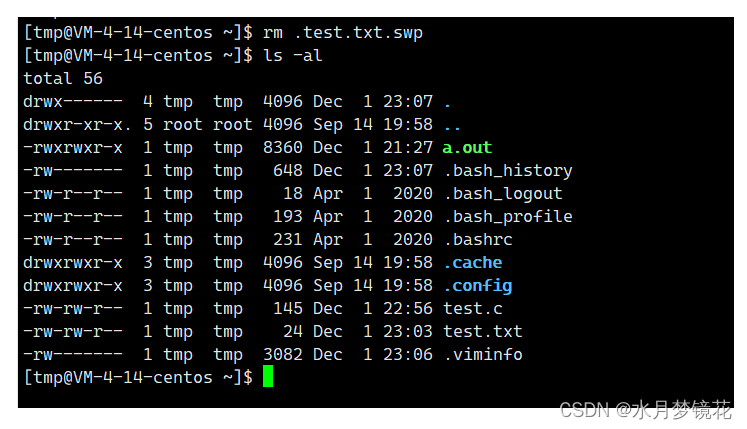
总结
声明:本站所有文章,如无特殊说明或标注,均为本站原创发布。任何个人或组织,在未征得本站同意时,禁止复制、盗用、采集、发布本站内容到任何网站、书籍等各类媒体平台。如若本站内容侵犯了原著者的合法权益,可联系我们进行处理。